一、软件下载
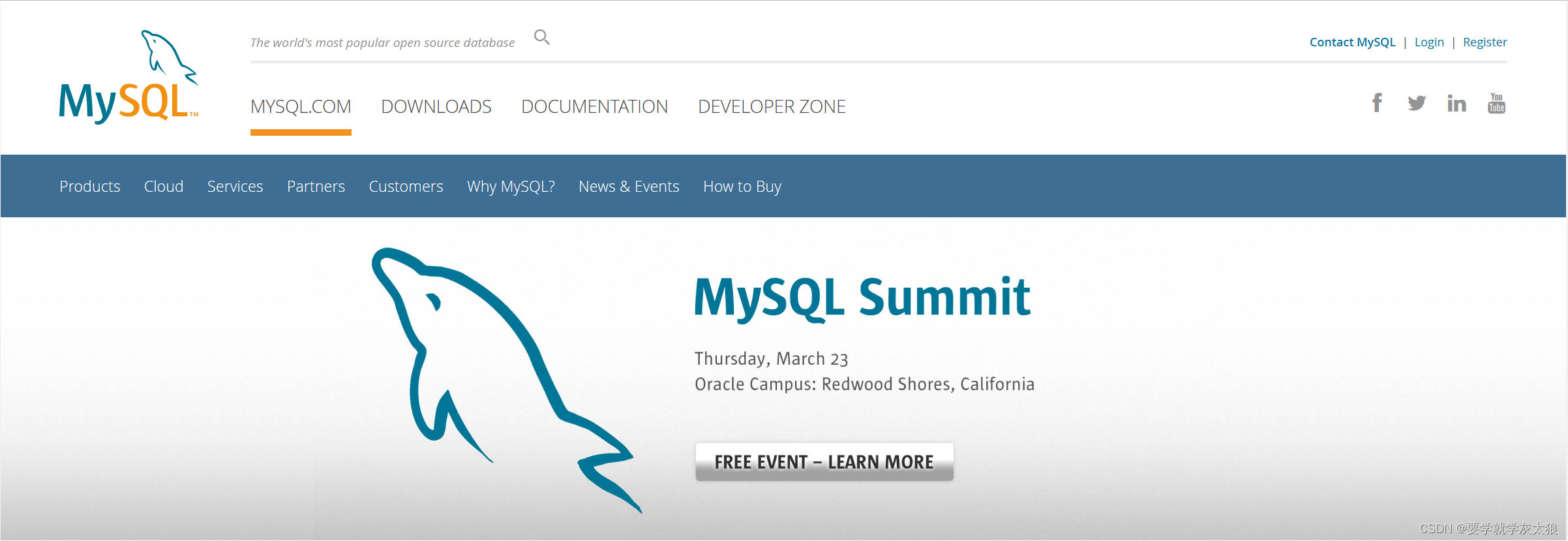
2、选择开发区域
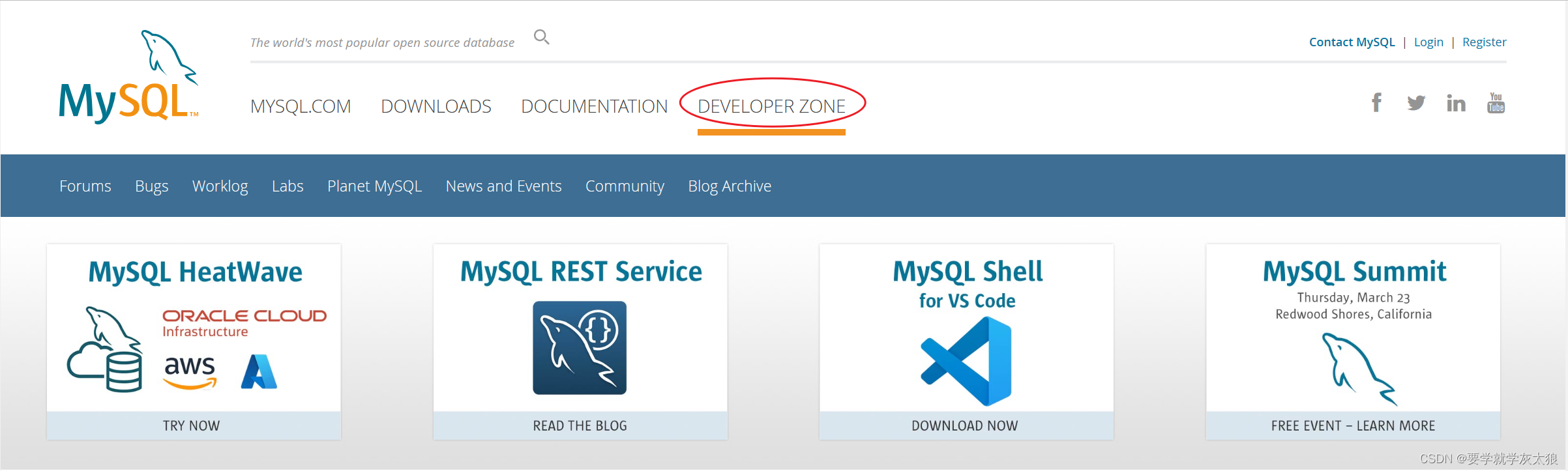
3、选择社区服务器,找到对应的版本
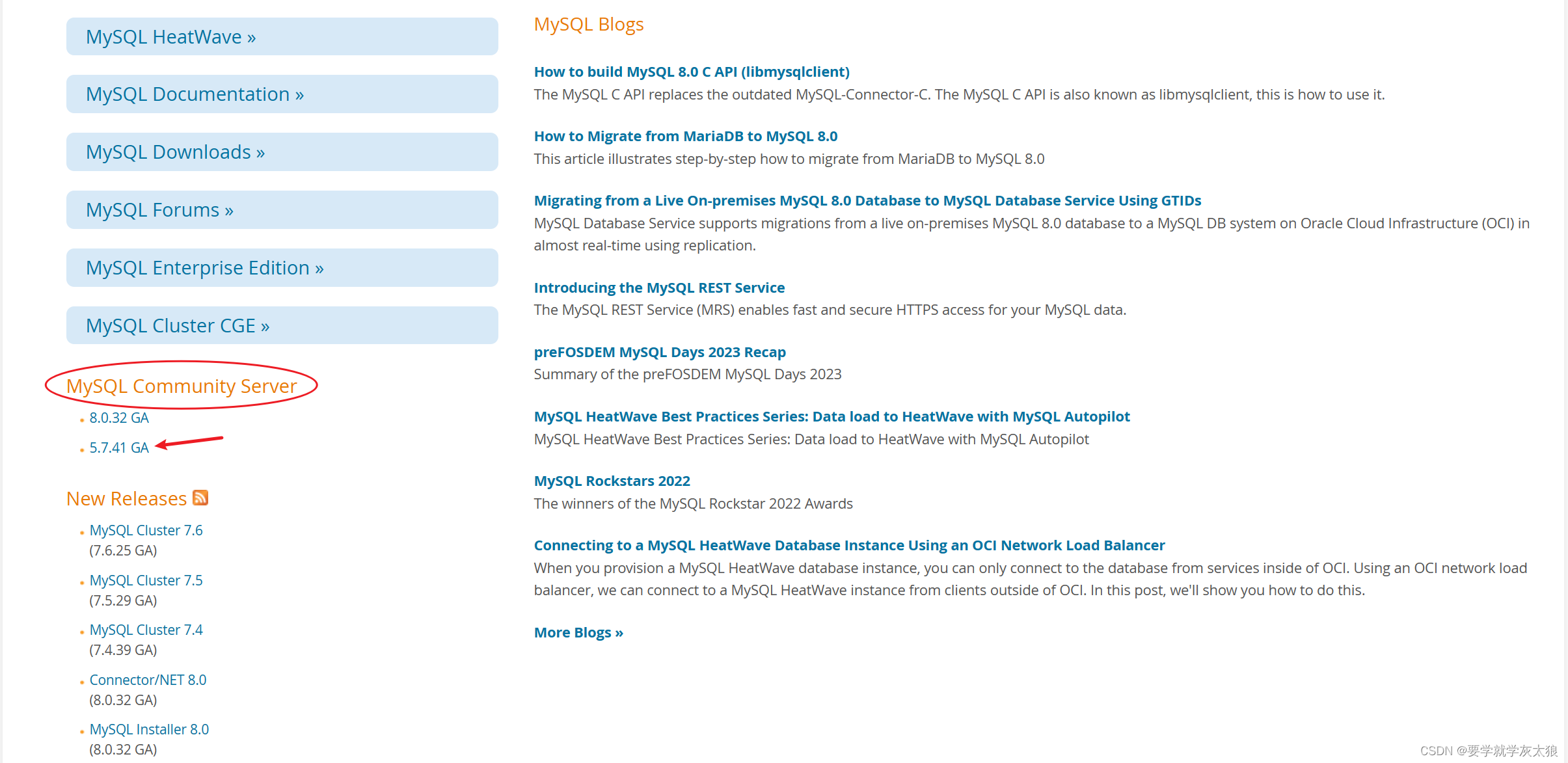
4、选择需要的安装包
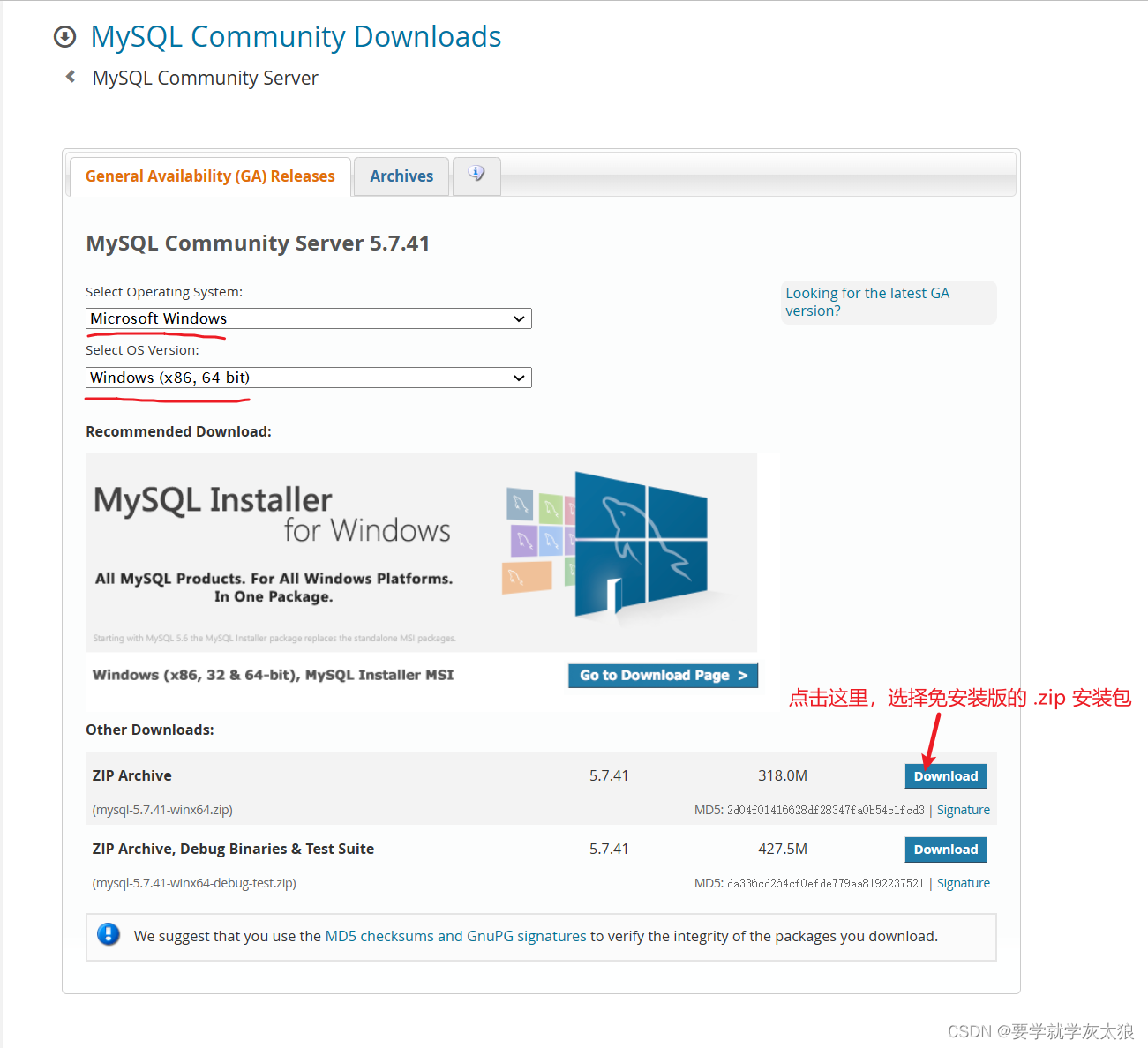
5、下载
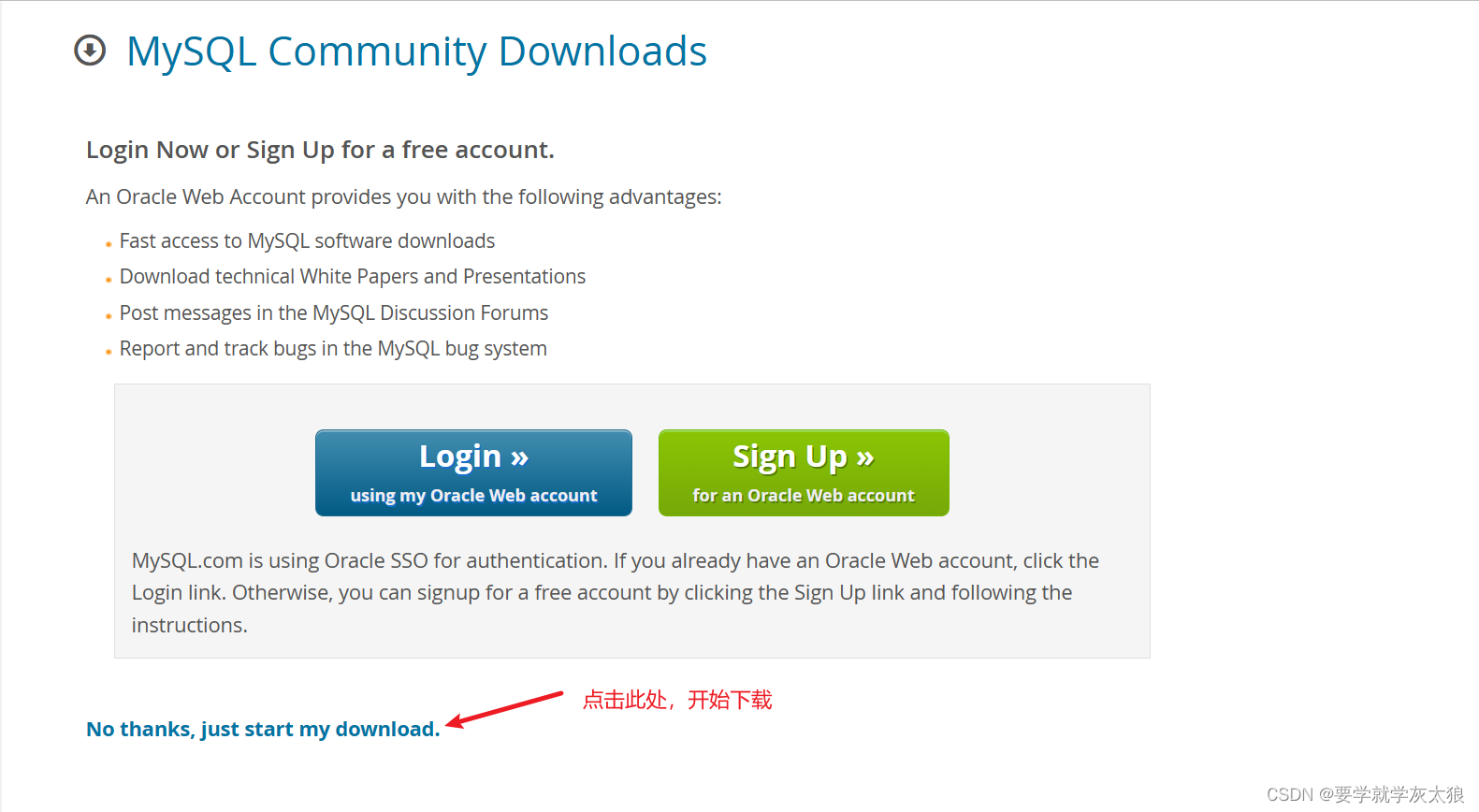
二、安装MySQL
- 特别说明:如果安装过Mysql过程中,出错了或者想重新再来一把,执行
sc delete mysql 删除已经安装好的 mysql 服务 (慎重) - zip 安装文件是压缩文件,和.exe安装文件是不一样的,要严格的按照下面的步骤来执行,否则安装不会成功
1、将刚刚下载的安装包解压,建议选择一个空间比较大的磁盘安装
- 我这里是解压到 D:\mysql\mysql-5.7.41-winx64 目录
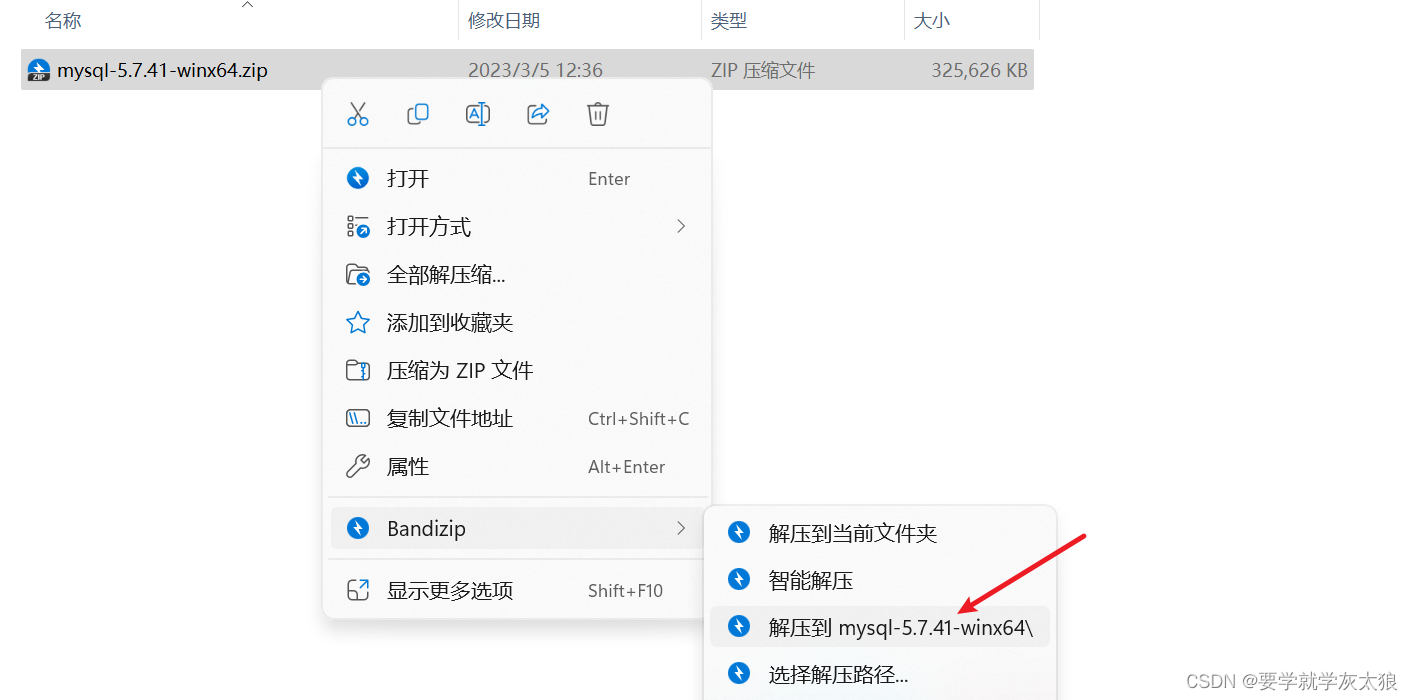
2、添加环境变量 path
- 配置环境变量 path 是为了可以在任意一个目录都可以操作 mysql 的指令
- 电脑 - 属性 - 高级系统设置 - 环境变量
- 在 Path 环境变量增加 mysql 的安装目录\bin目录
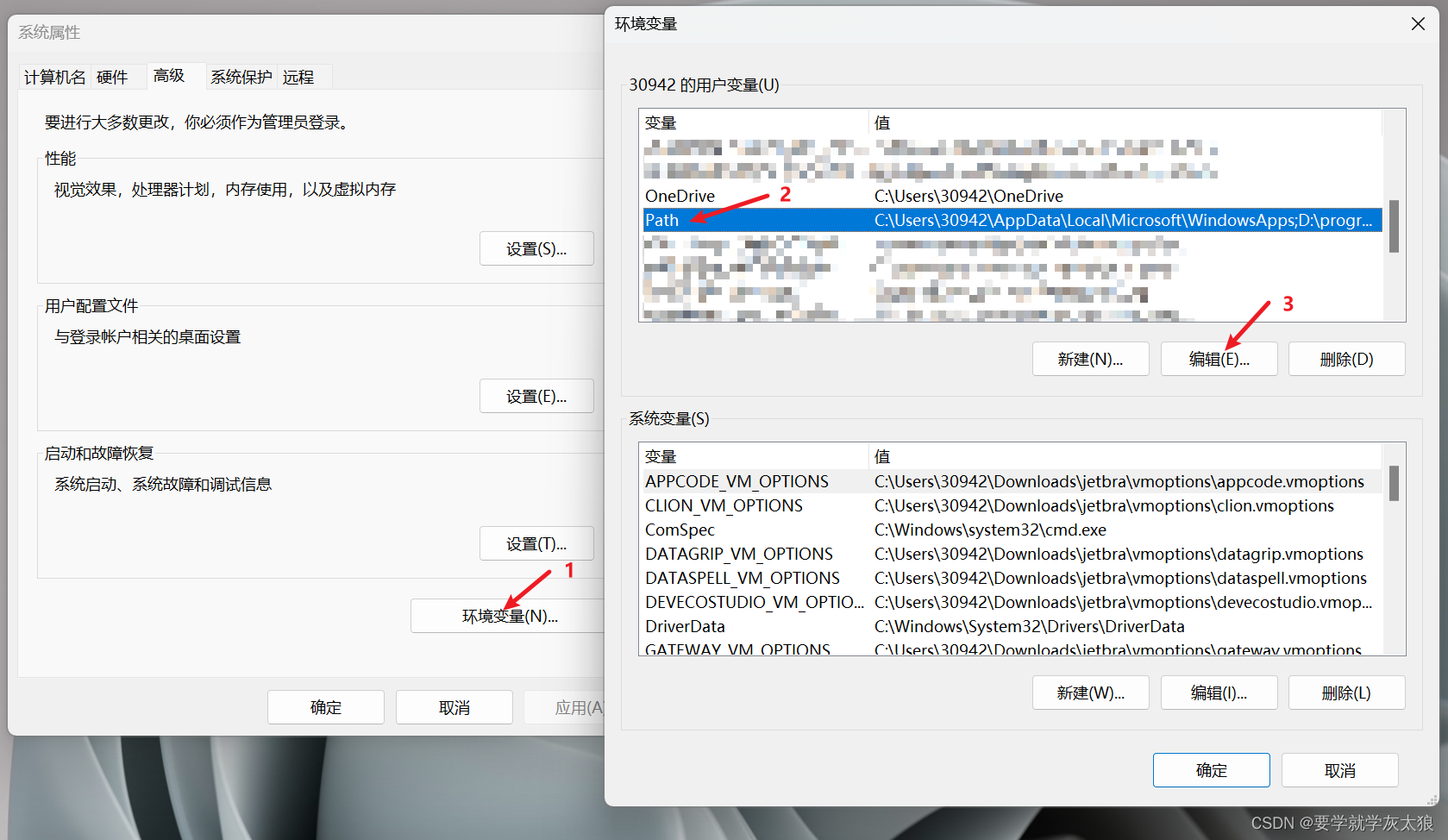
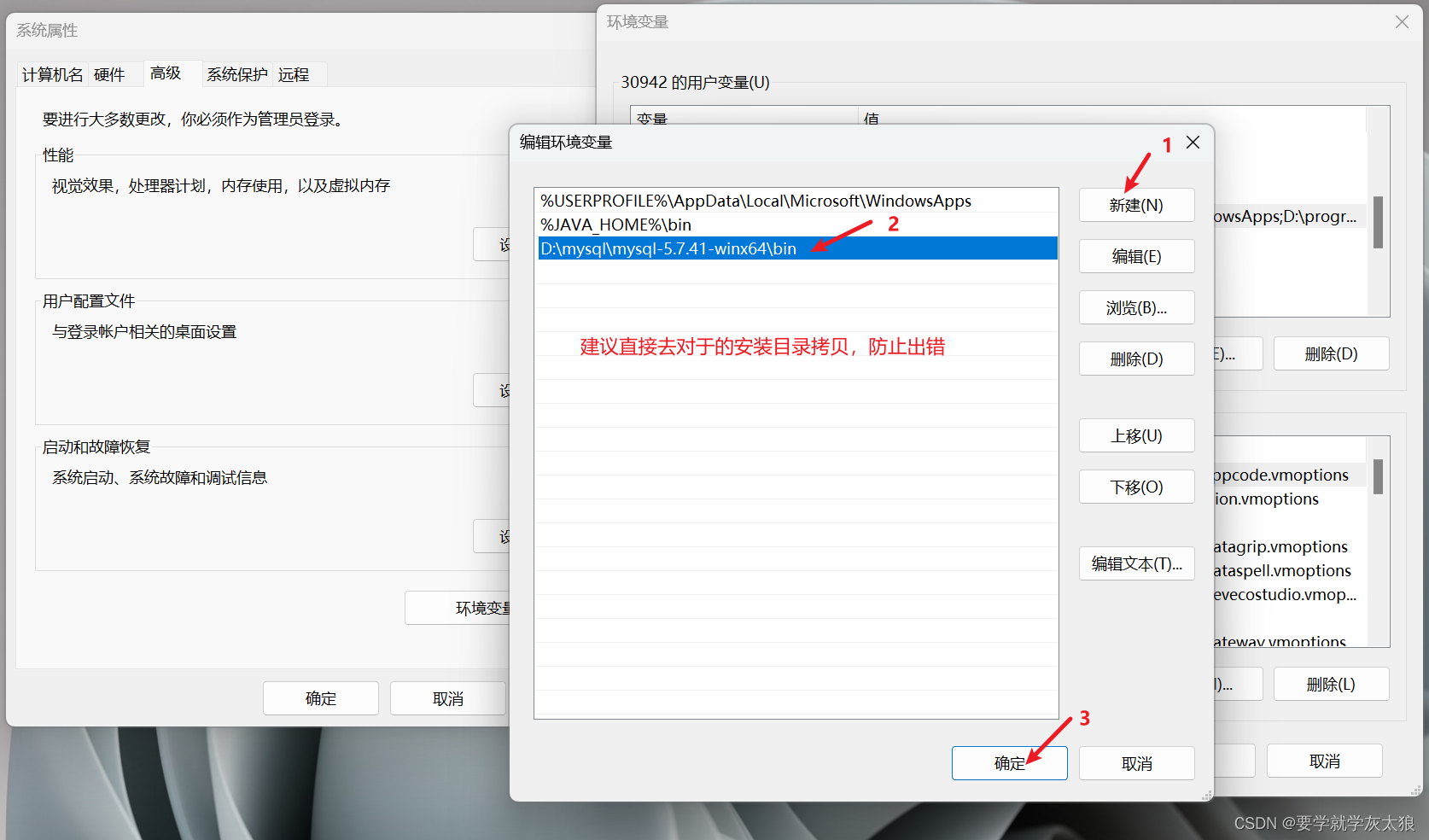
3、在 D:\mysql\mysql-5.7.41-winx64 目录下创建 my.ini 文件,需要我们自己创建
[client]
port=3306
default-character-set=utf8
[mysqld]
basedir=D:\mysql\mysql-5.7.41-winx64\
datadir=D:\mysql\mysql-5.7.41-winx64\data\
port=3306
character_set_server=utf8
skip-grant-tables
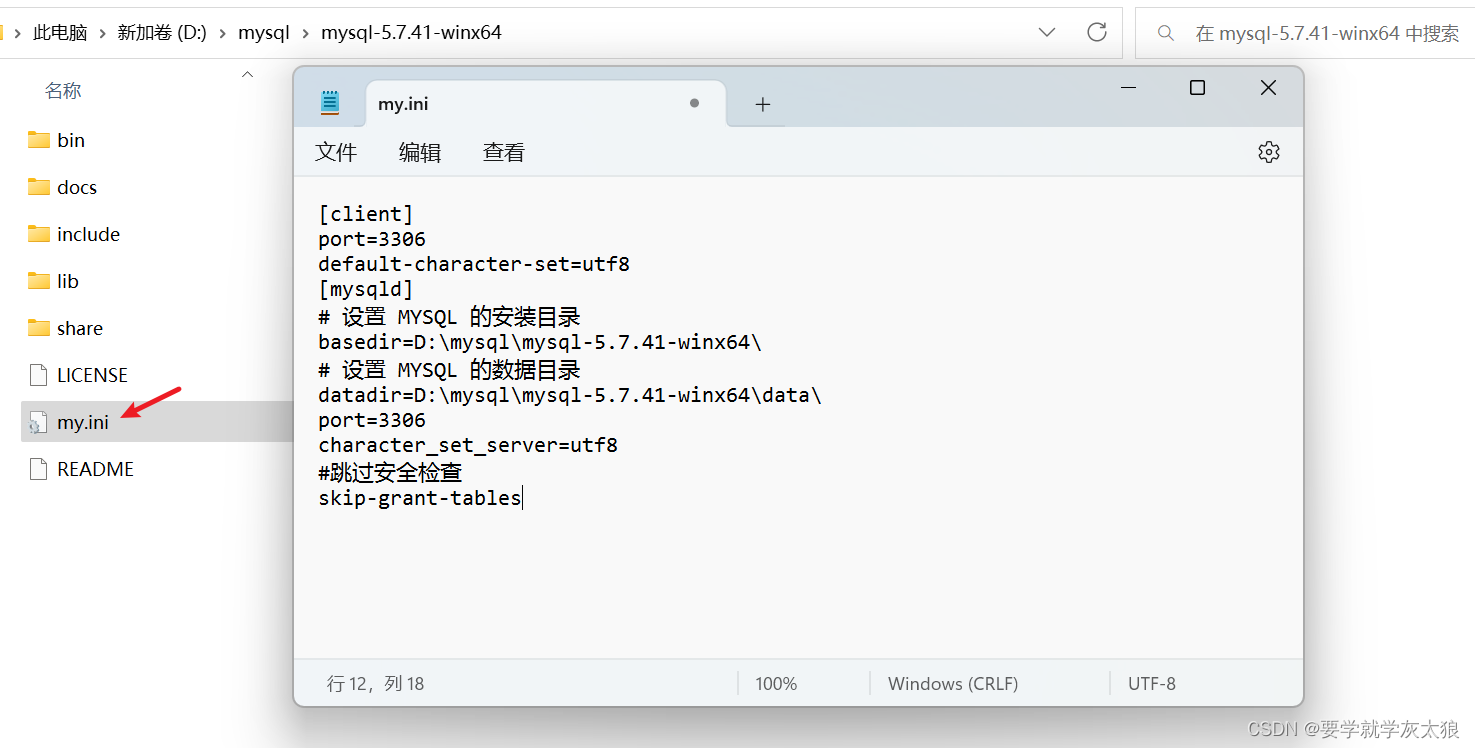
4、安装 mysql 服务
- 使用管理员身份打开 cmd ,并切换到 D:\mysql\mysql-5.7.41-winx64\bin 目录下,执行
mysqld -install
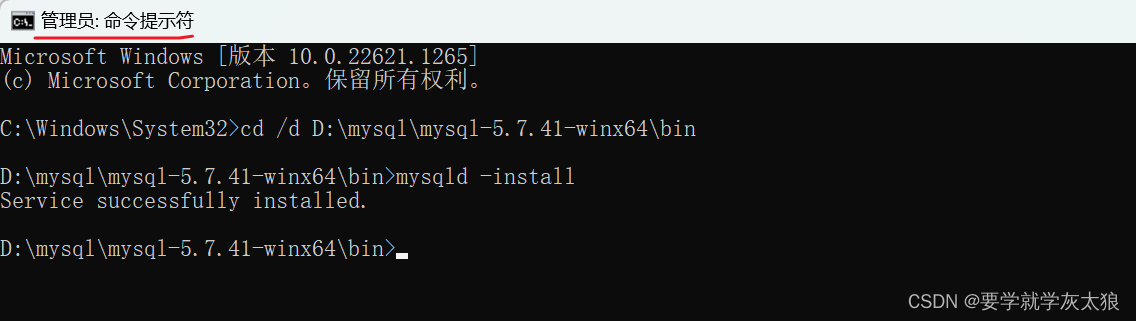
5、初始化数据库: mysqld --initialize-insecure --user=mysql
- 该指令执行成功,就会在 D:\mysql\mysql-5.7.41-winx64 目录下生产 data 目录
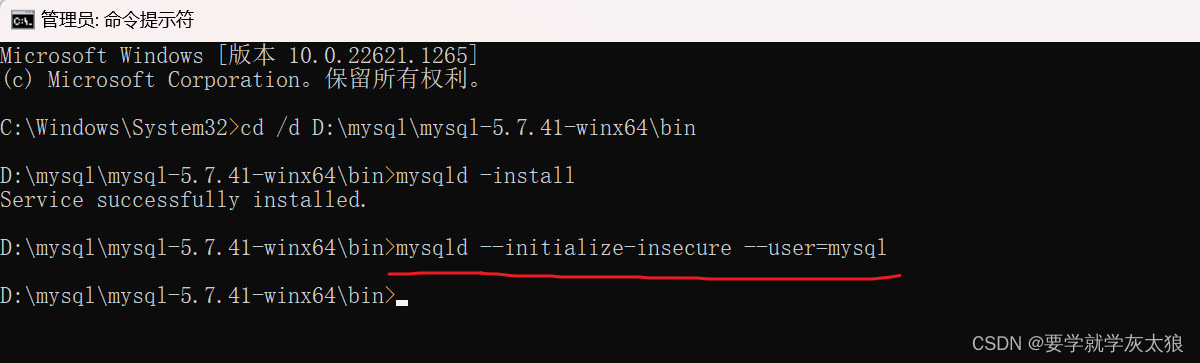
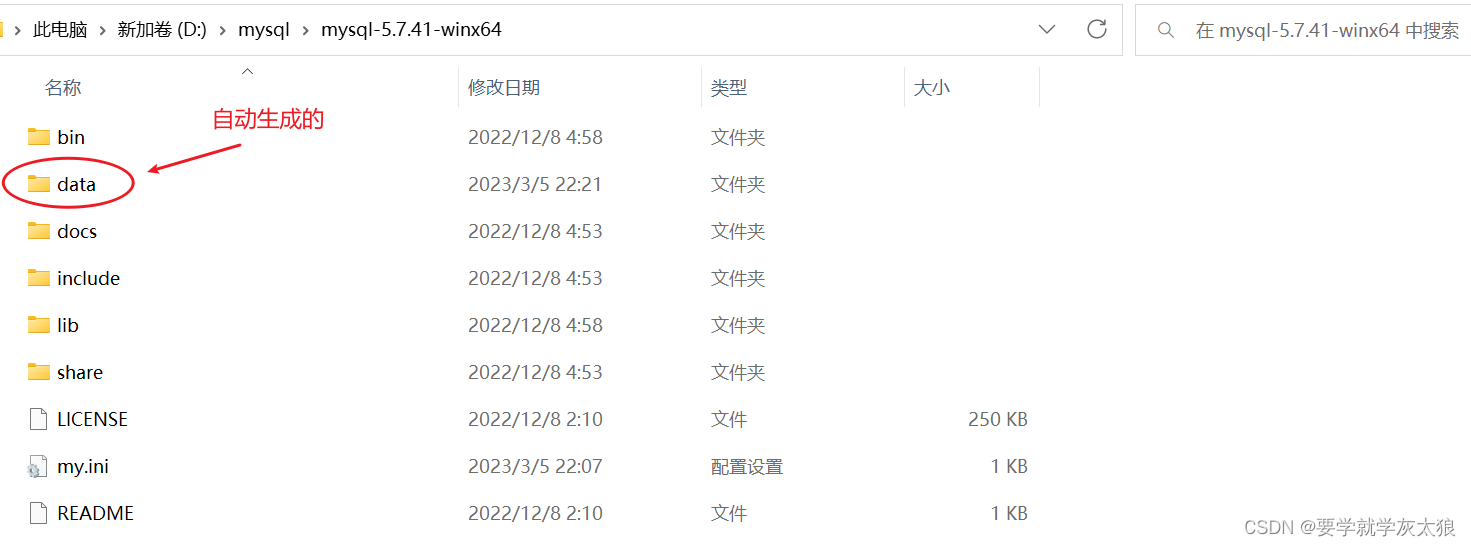
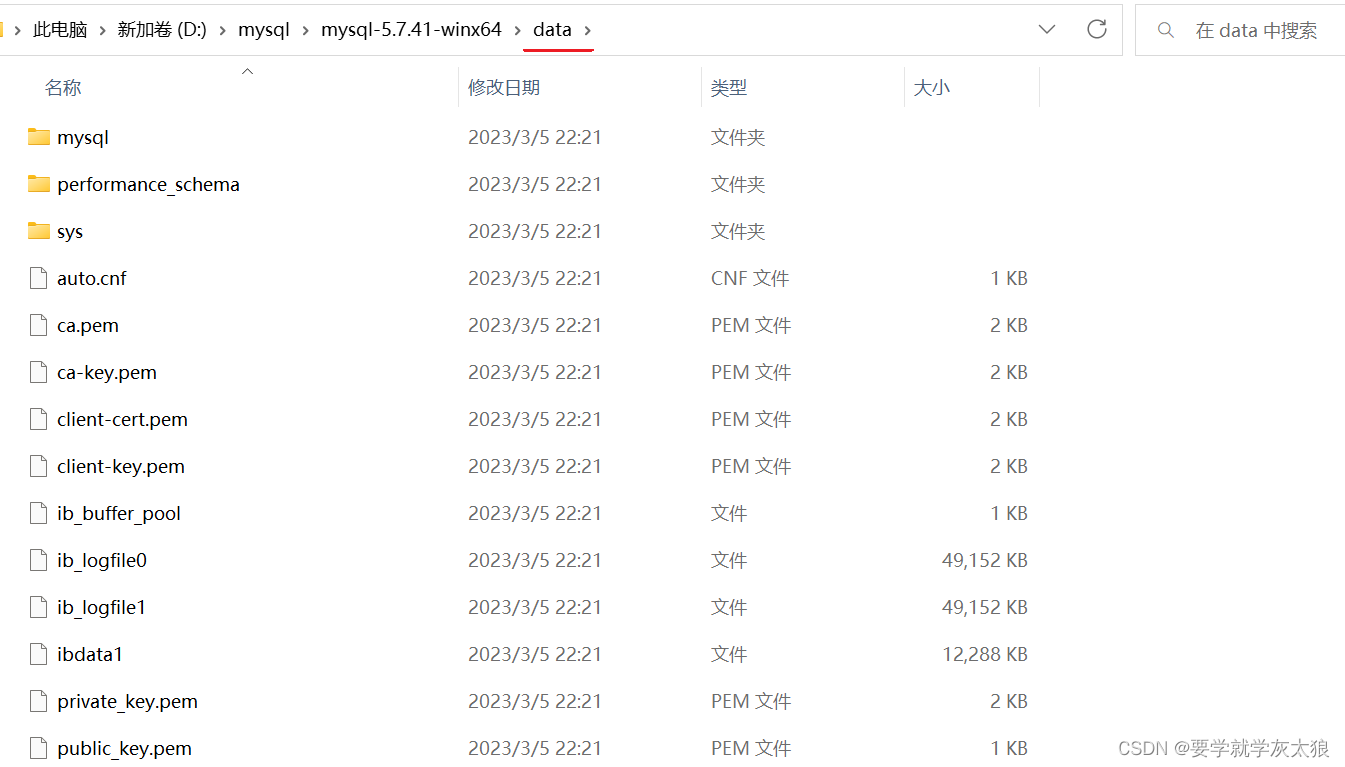
6、启动 mysql 服务 net start mysql
- 停止 mysql 服务指令
net stop mysql - 如果成功,可以在任务管理器查看 mysql 服务
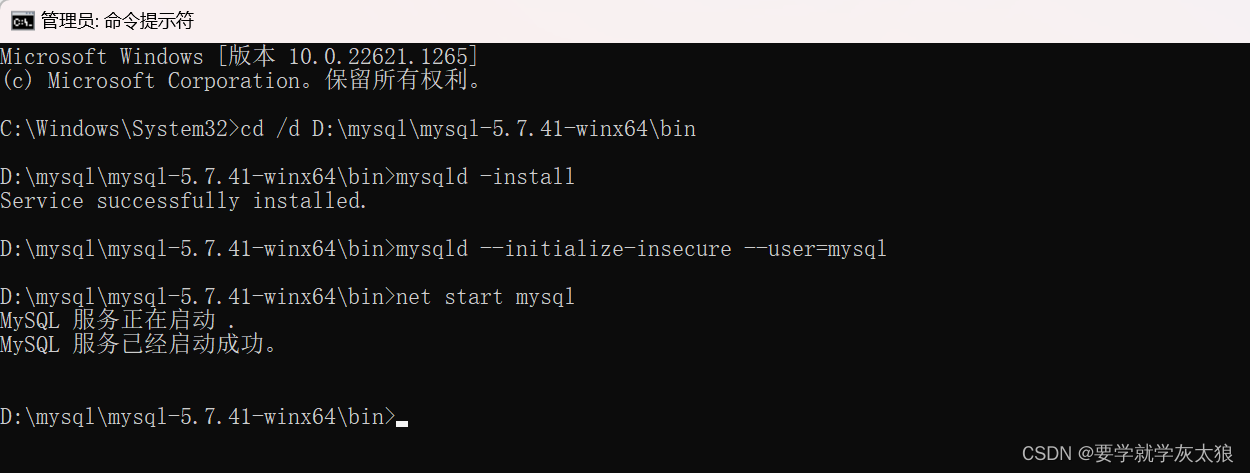
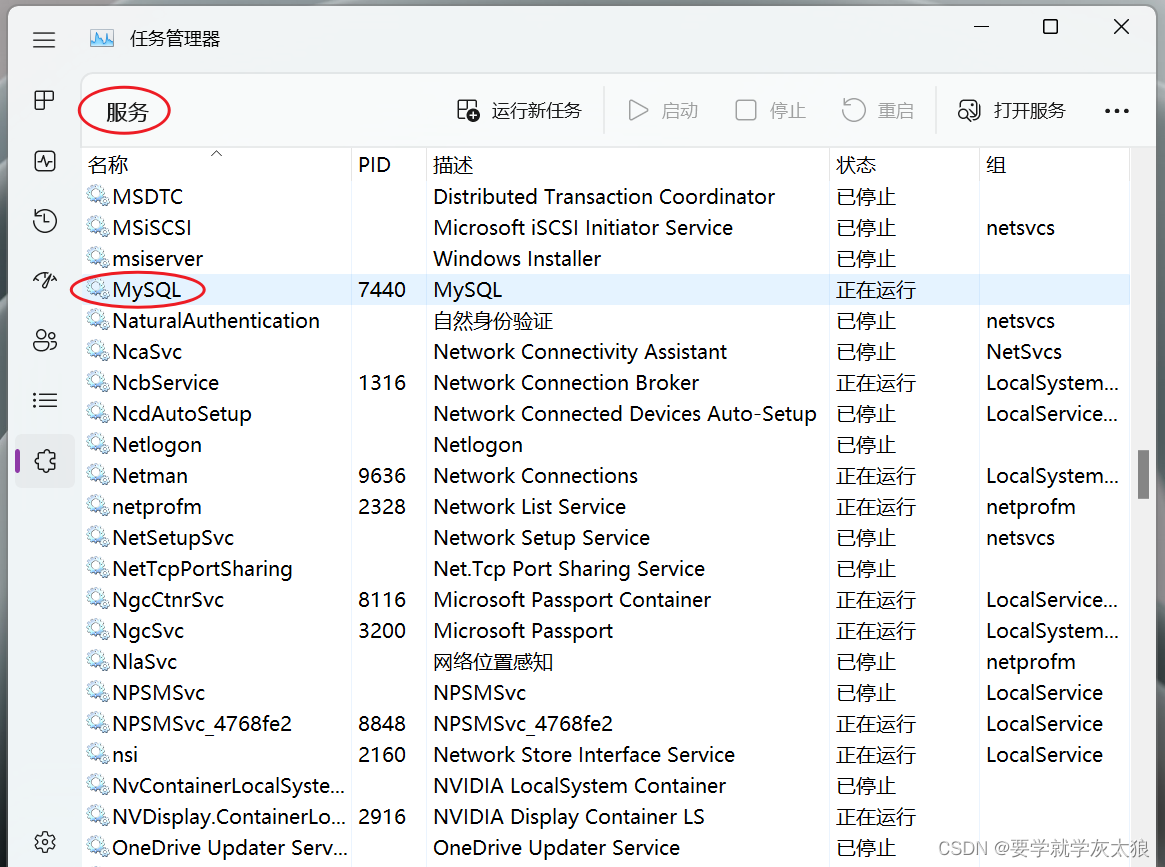
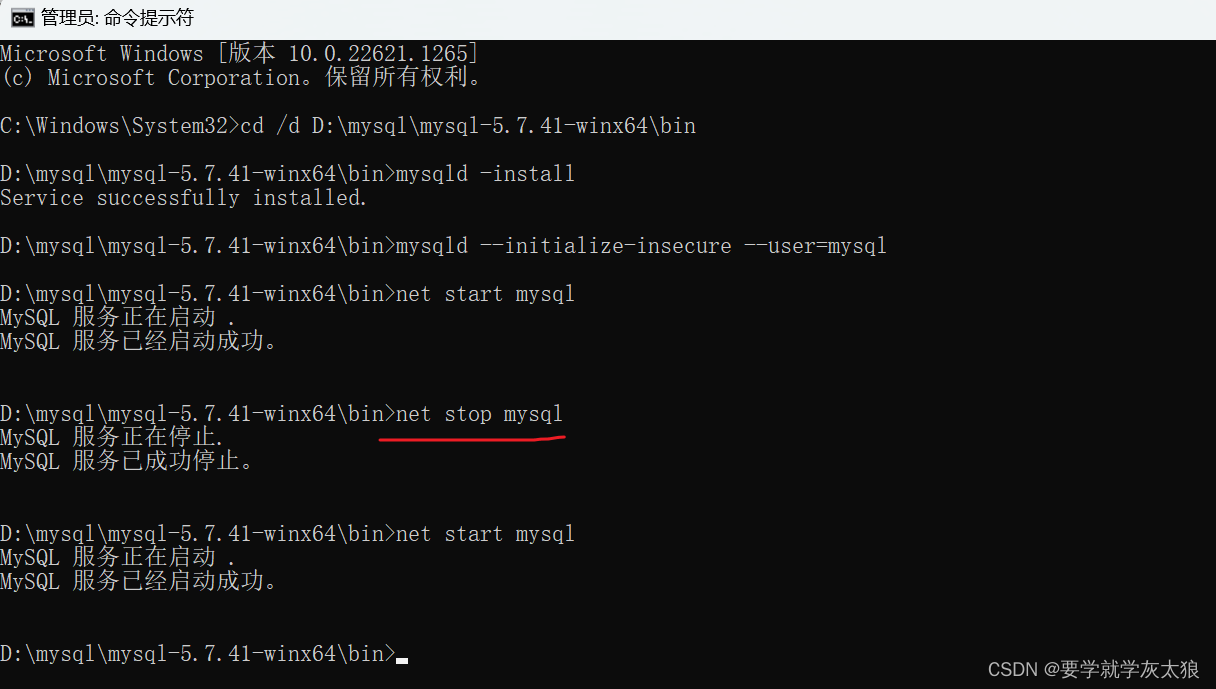
7、以 root 用户进入 mysql 管理终端
- 指令:
mysql -u root -p - 当前 root 用户密码为 空 ,提示输入密码,直接回车即可~
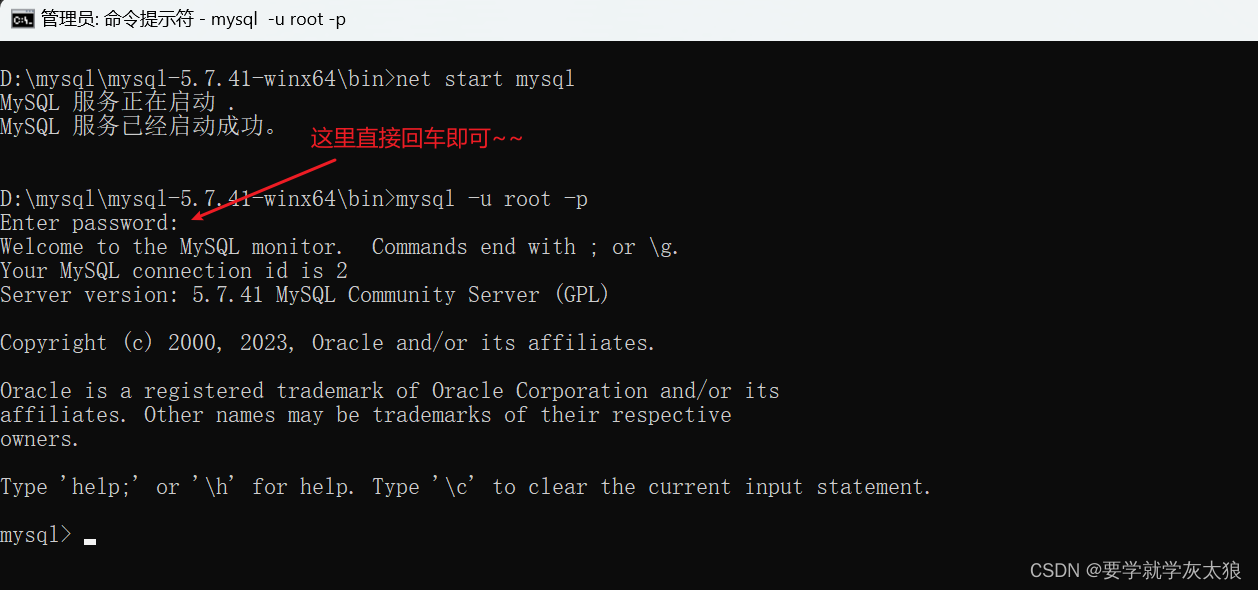
8、修改 root 用户密码
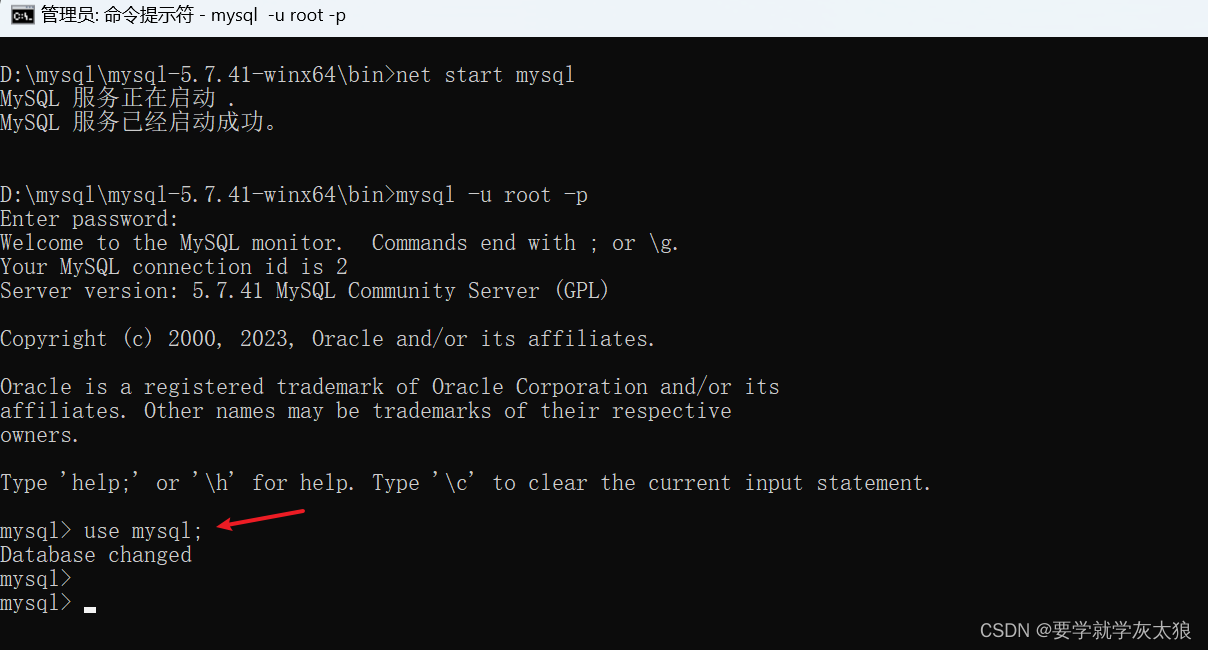
- 修改密码为 root :
update user set authentication_string=password('root') where user='root' and Host='localhost';

- 刷新权限才会生效,执行:
flush privileges;
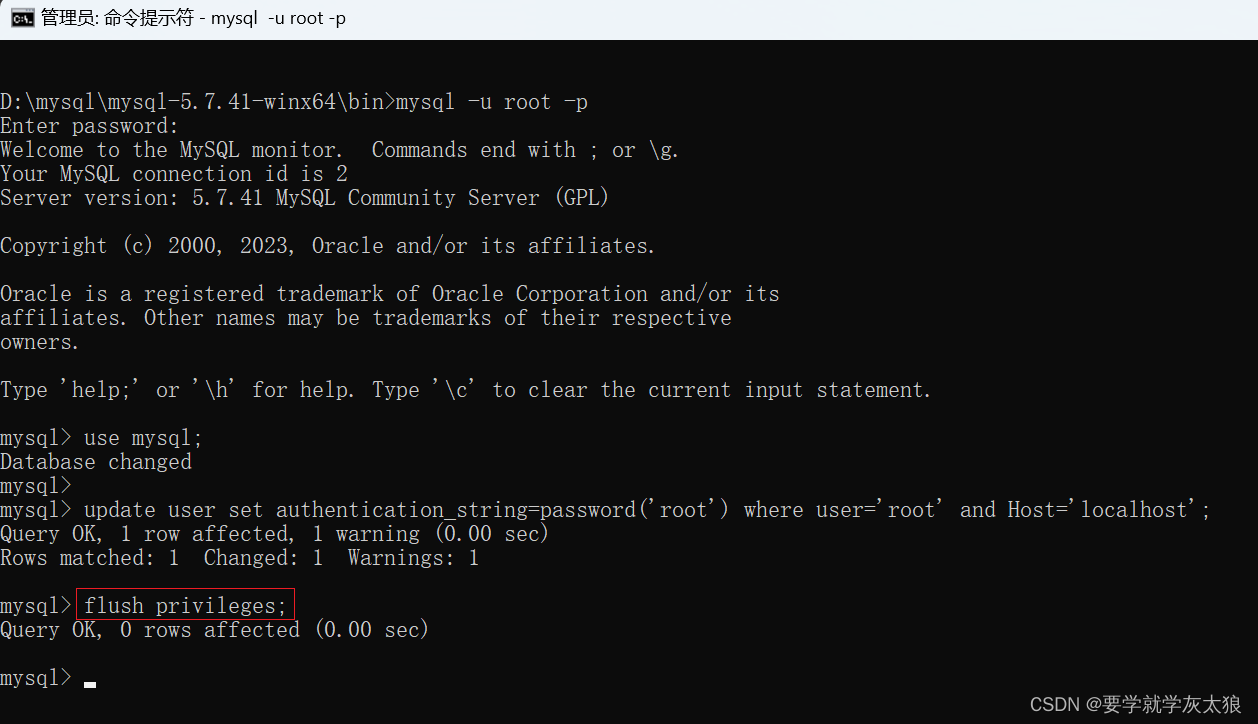
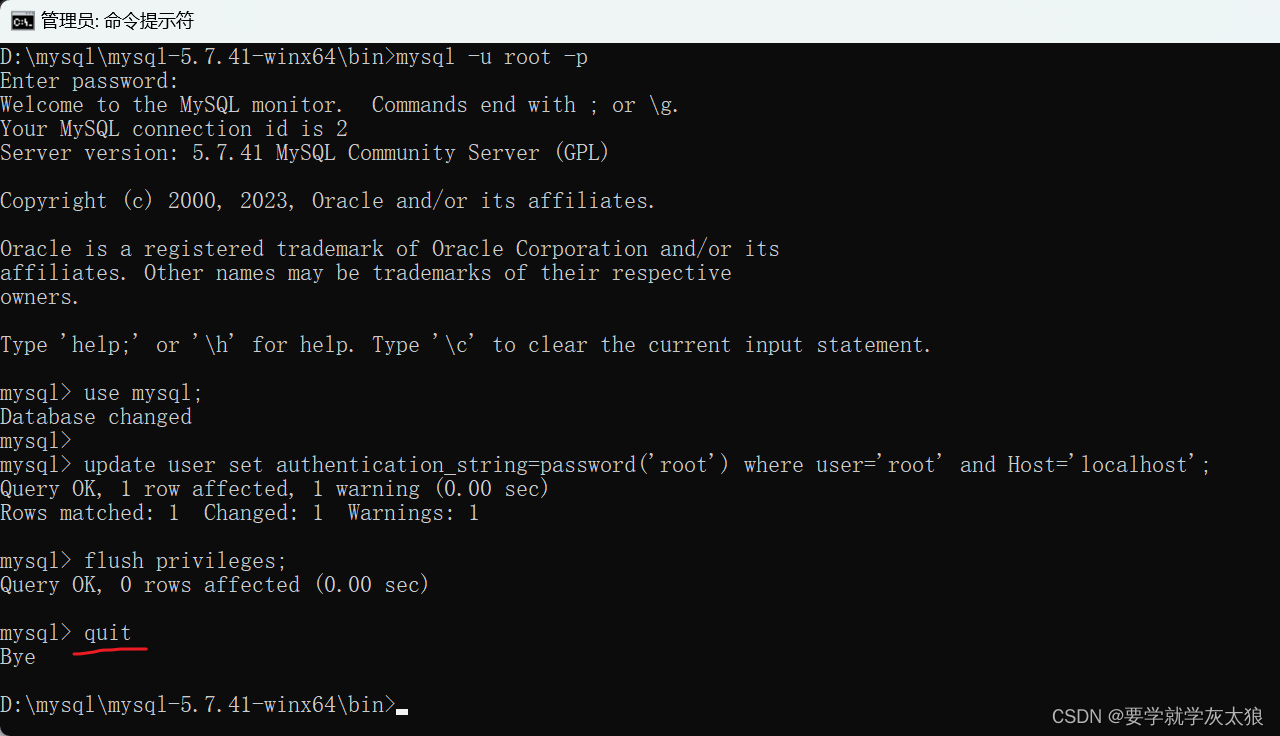
9、修改 my.ini 配置文件
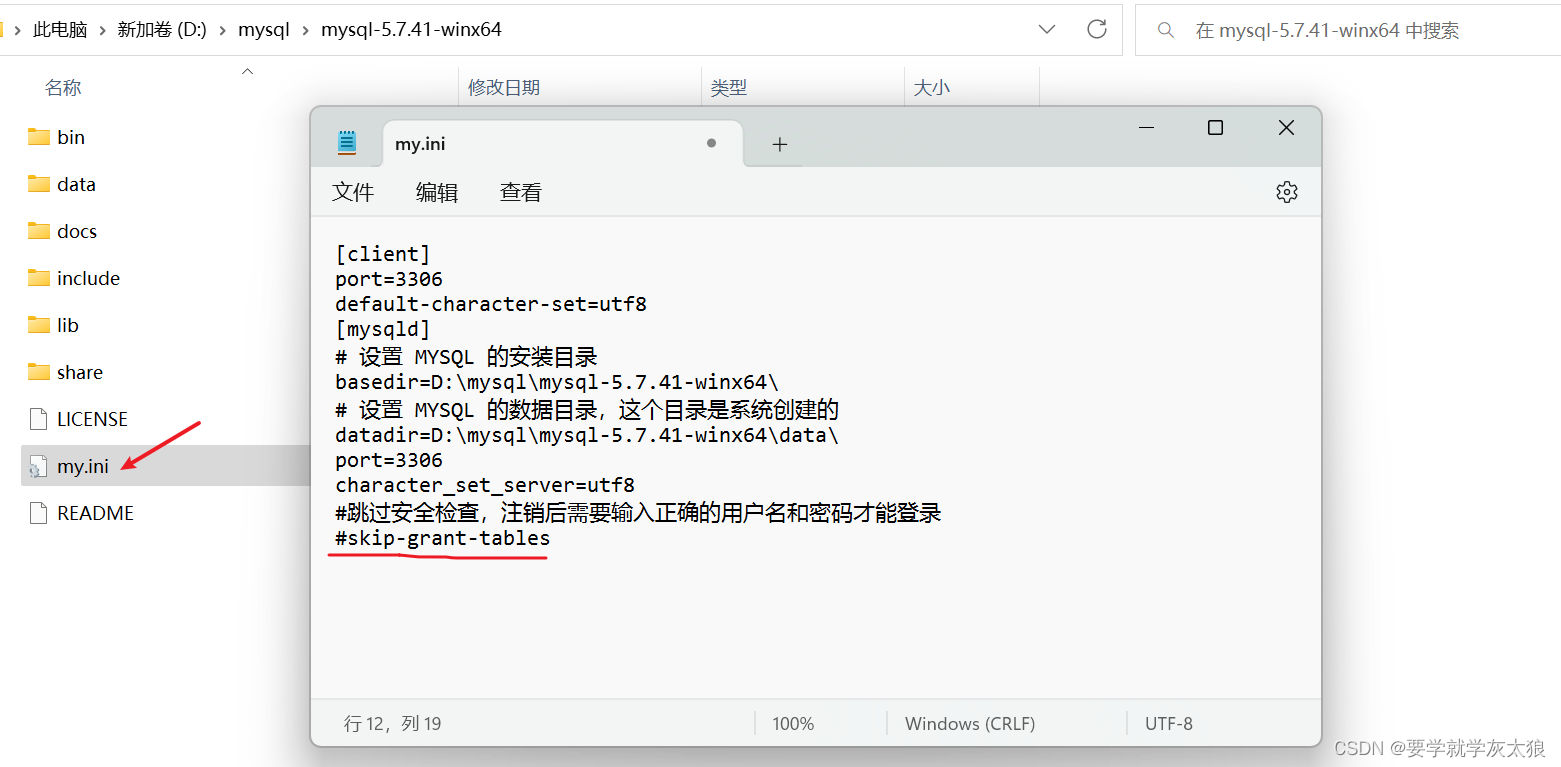
10、重启 mysql 服务
net stop mysql
net start mysql
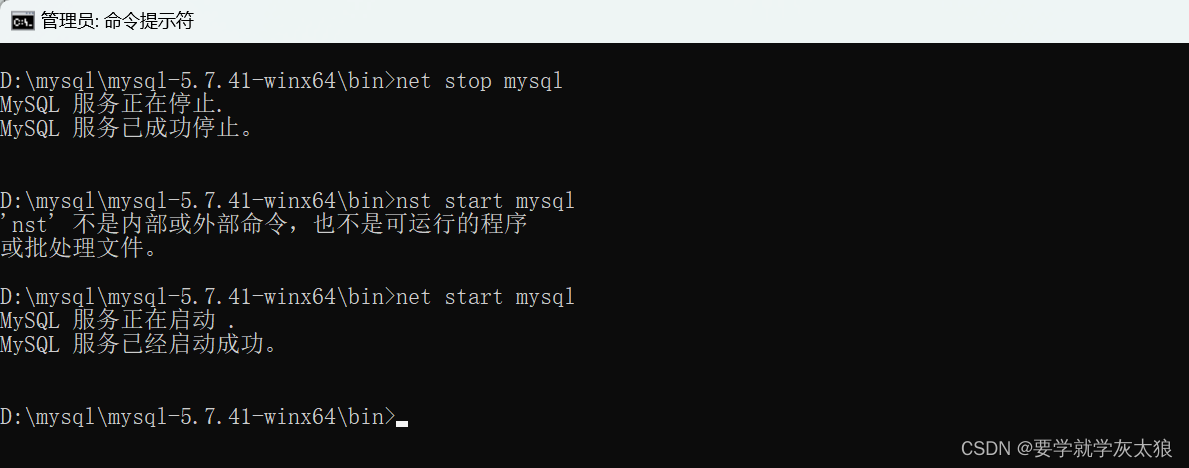
11、再次进入 Mysql ,输入正确的用户名和密码
mysql -u root -p

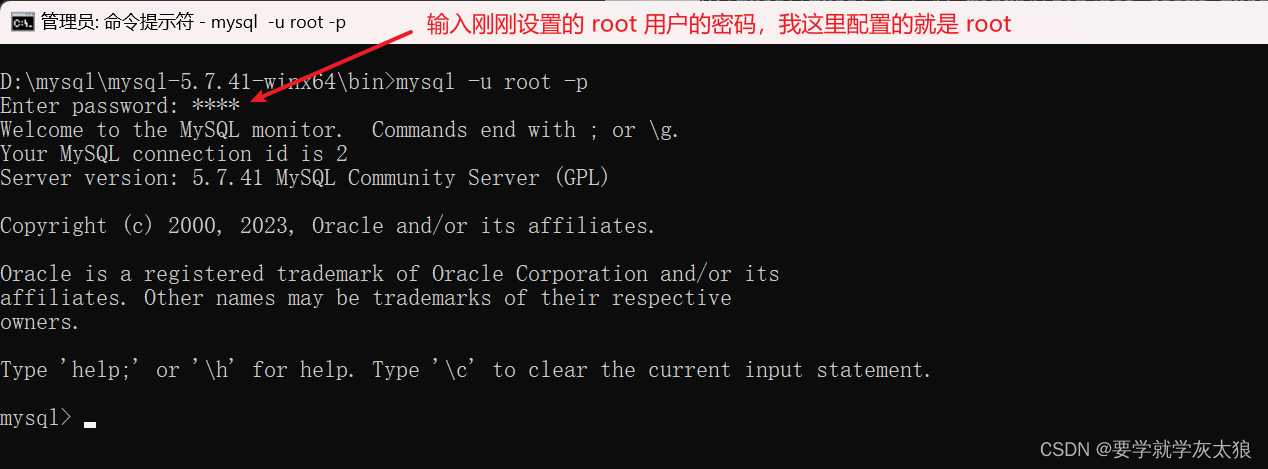
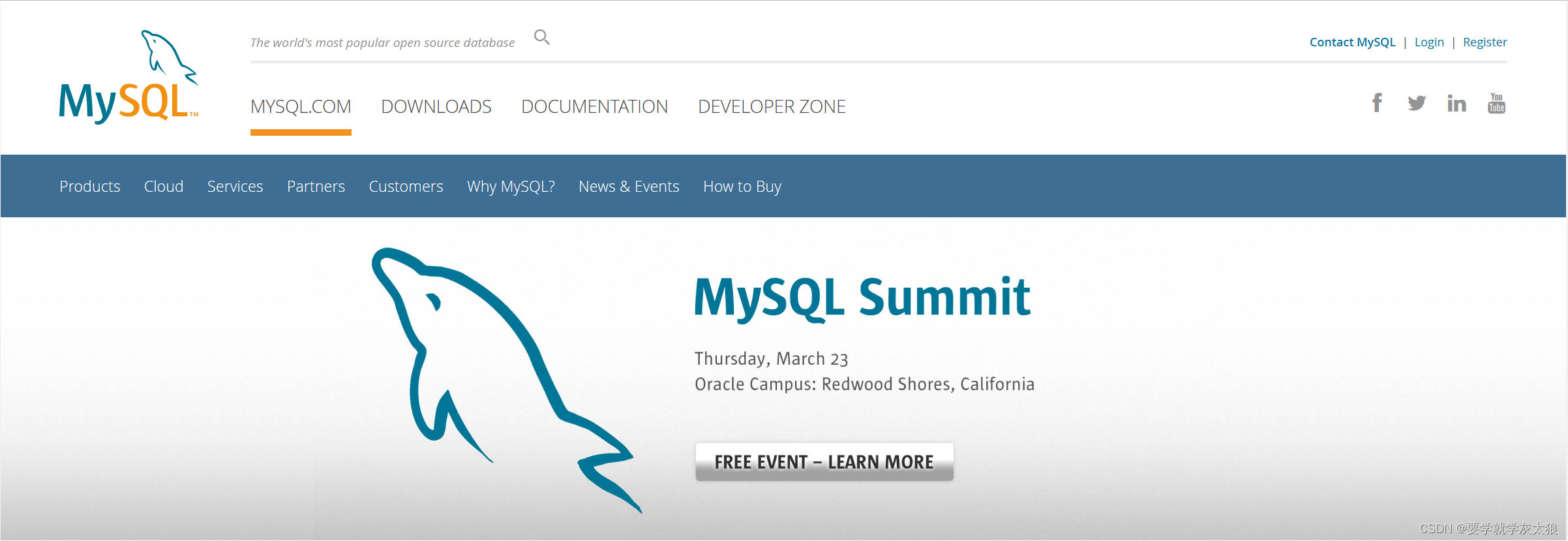
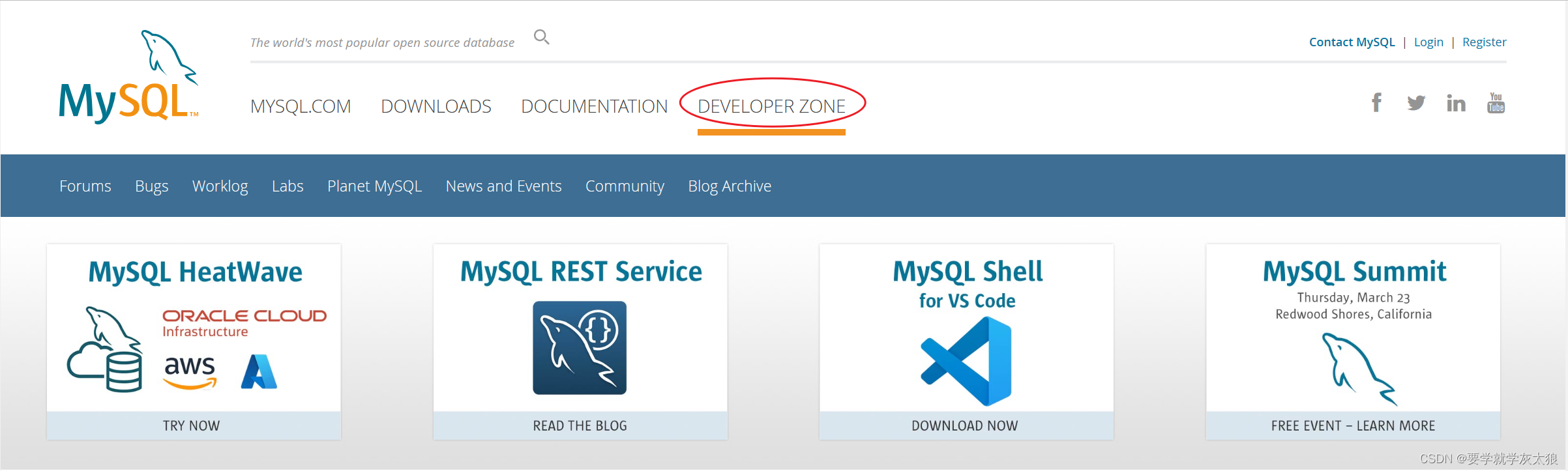
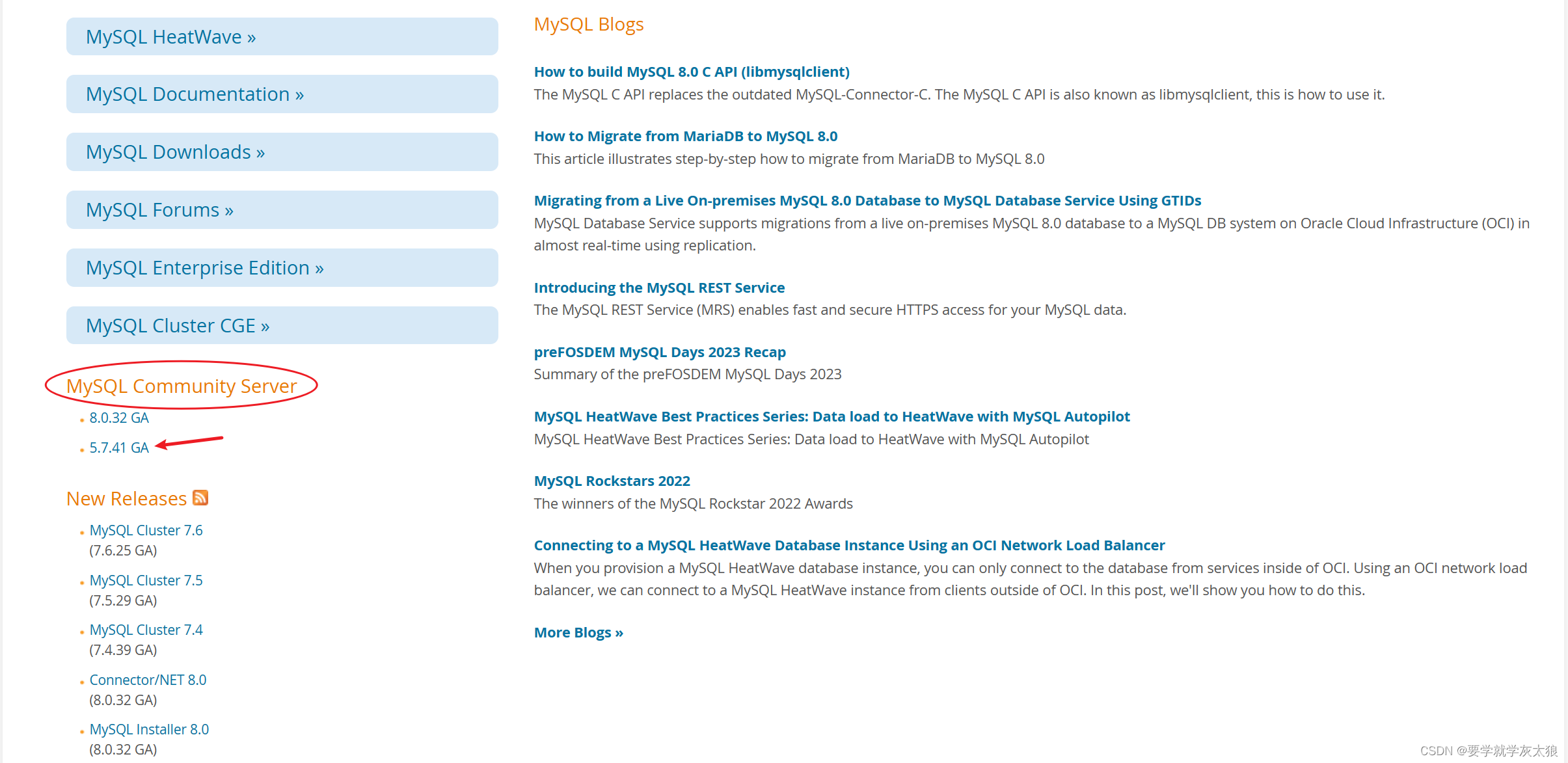
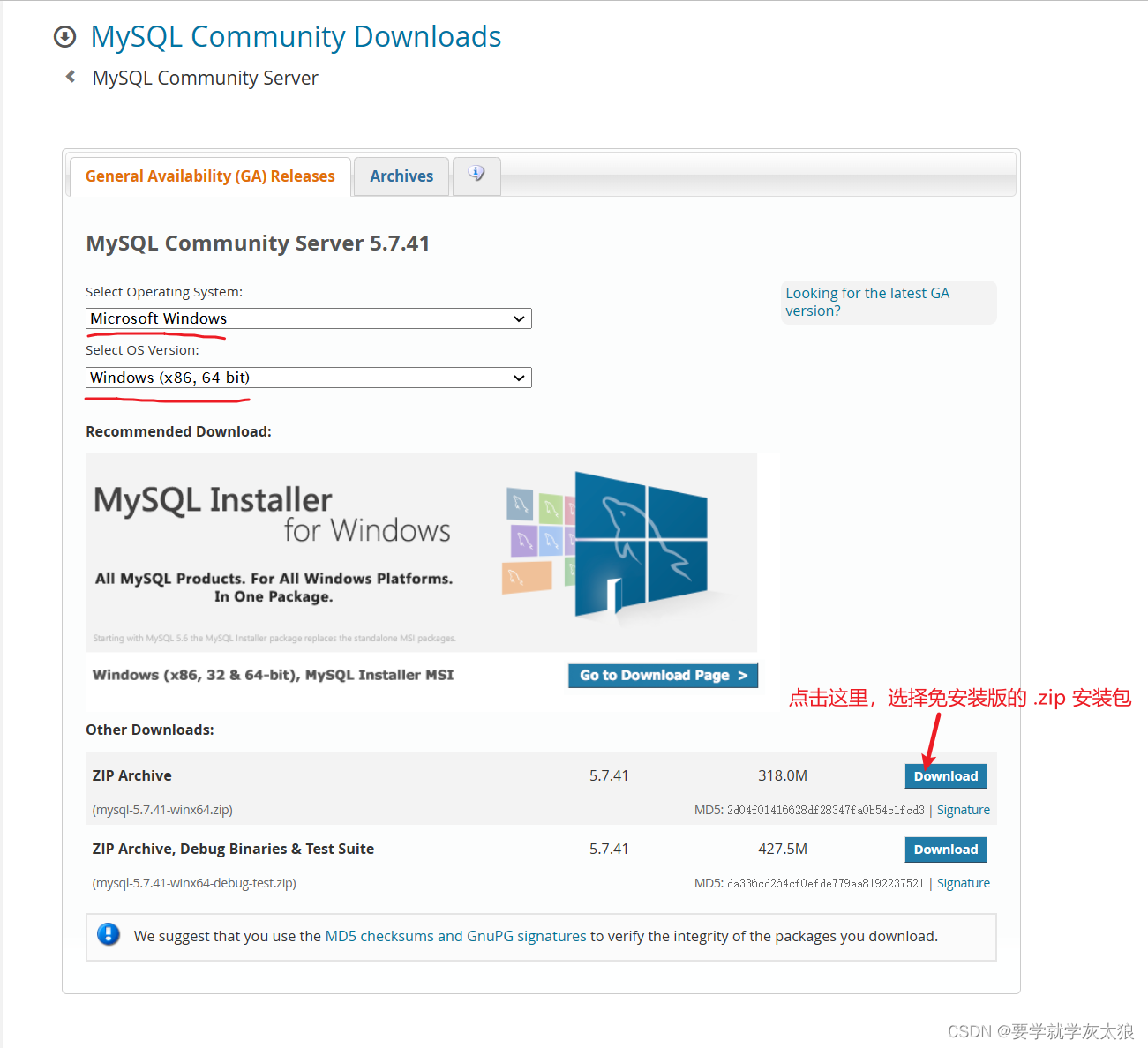
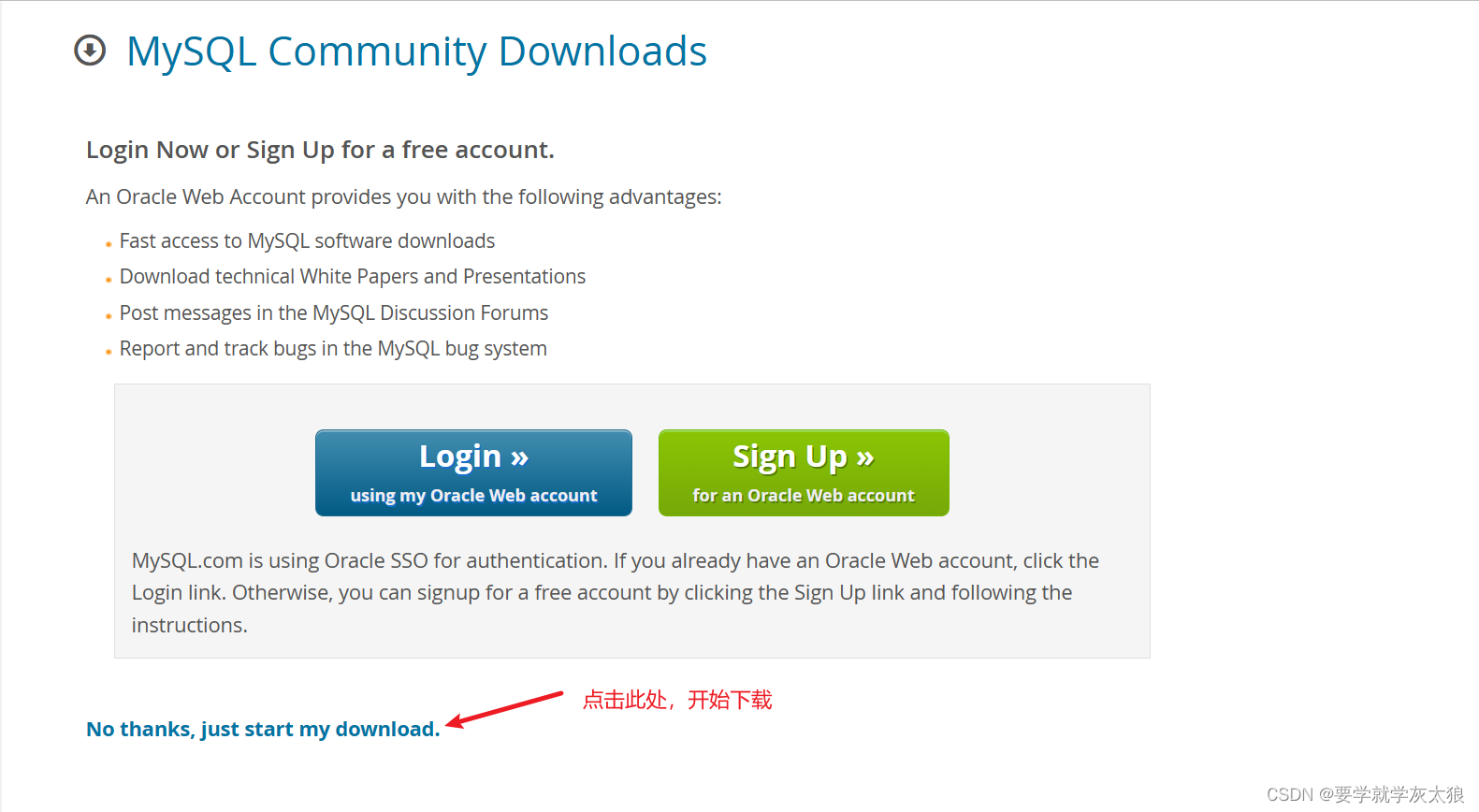
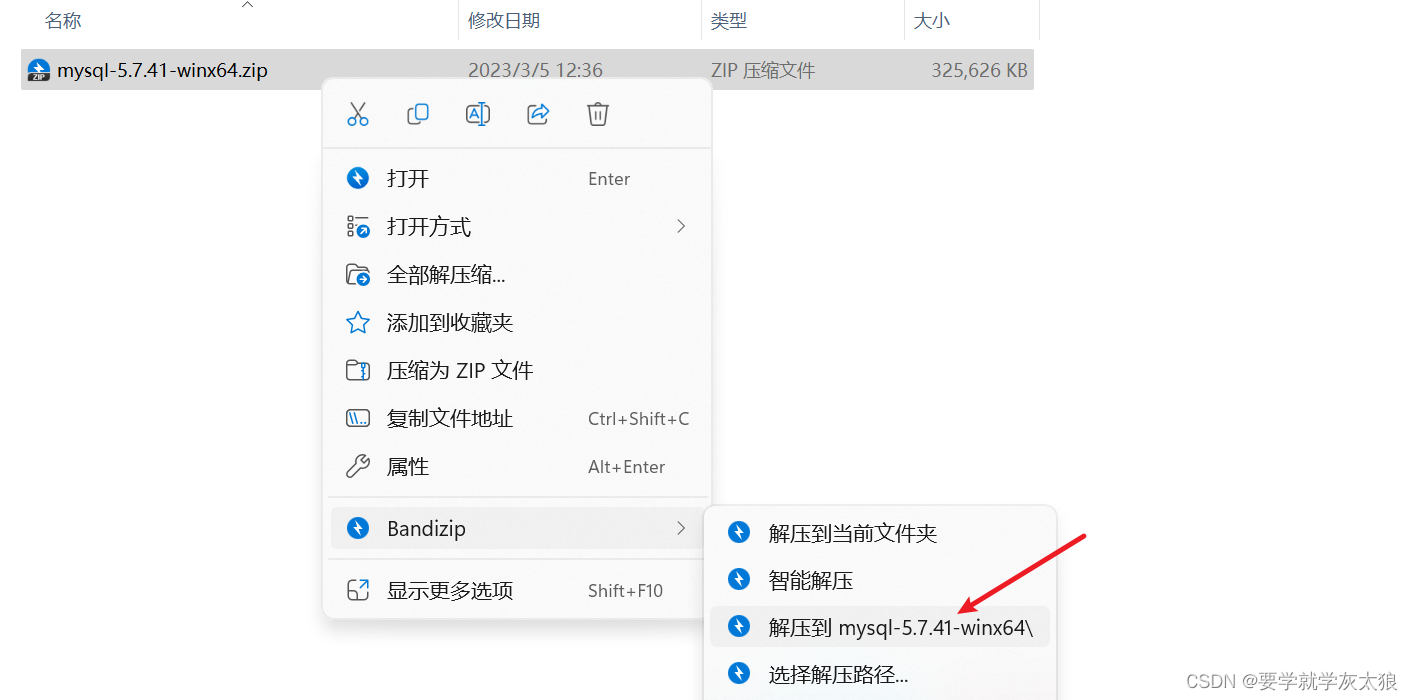
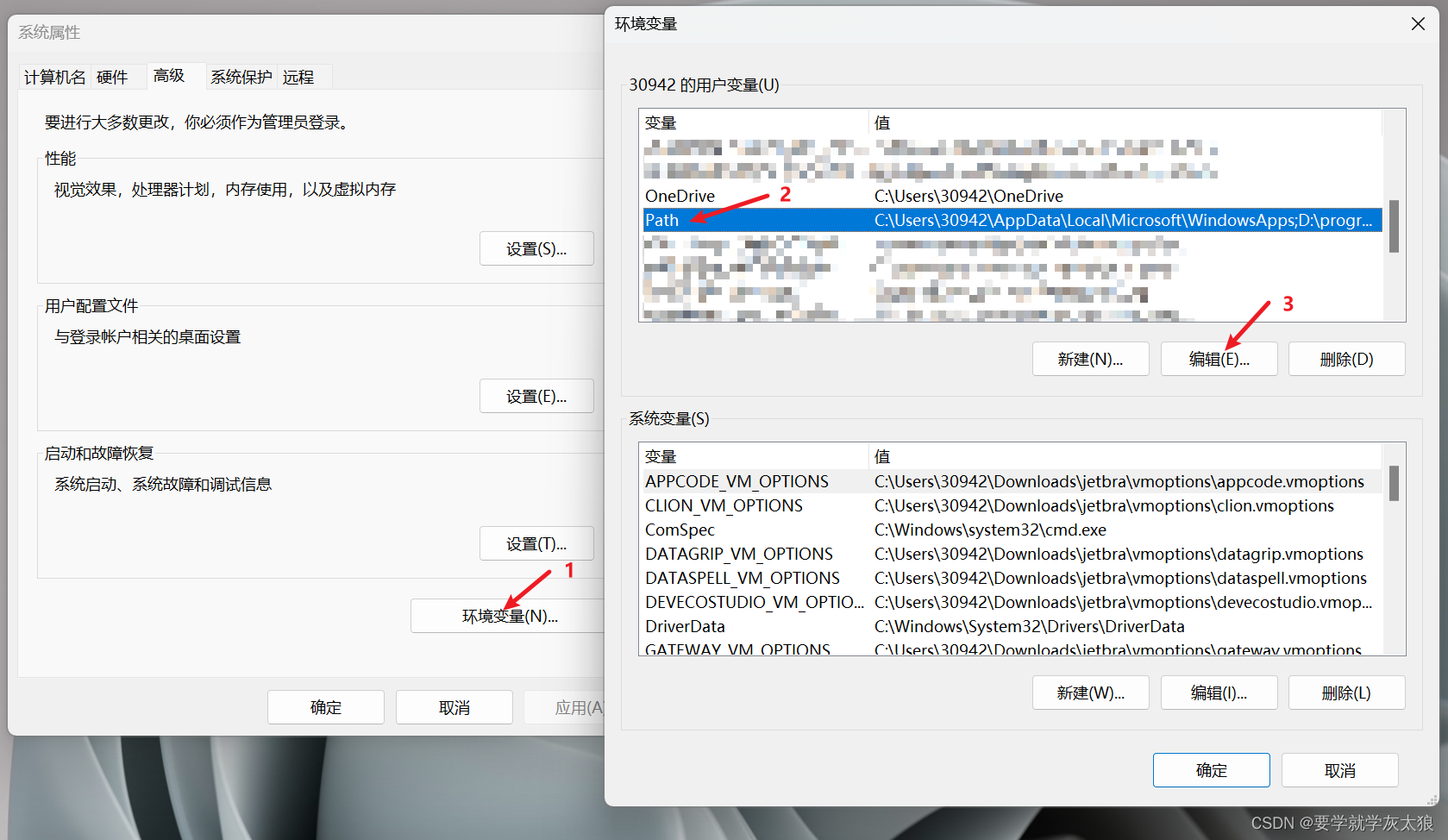
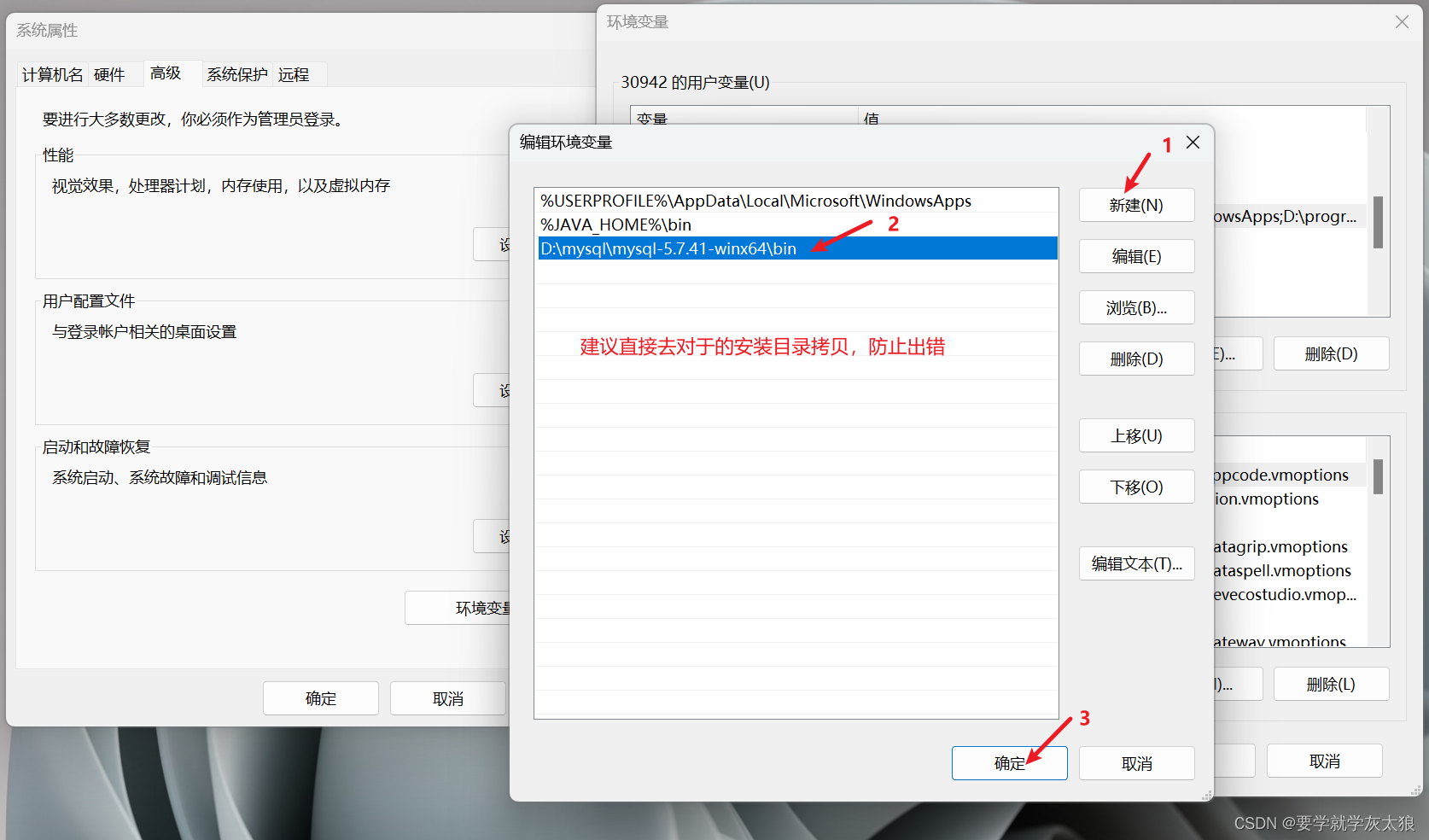
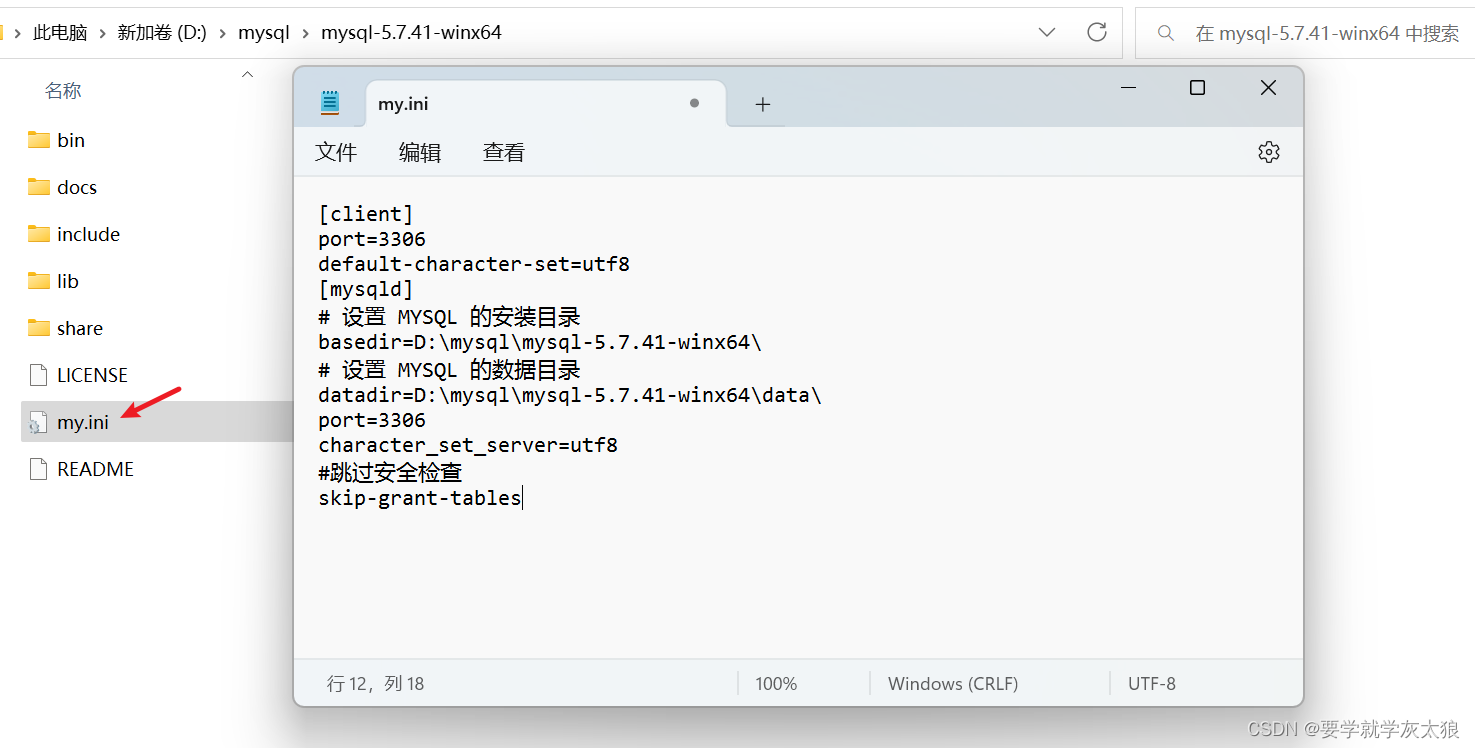
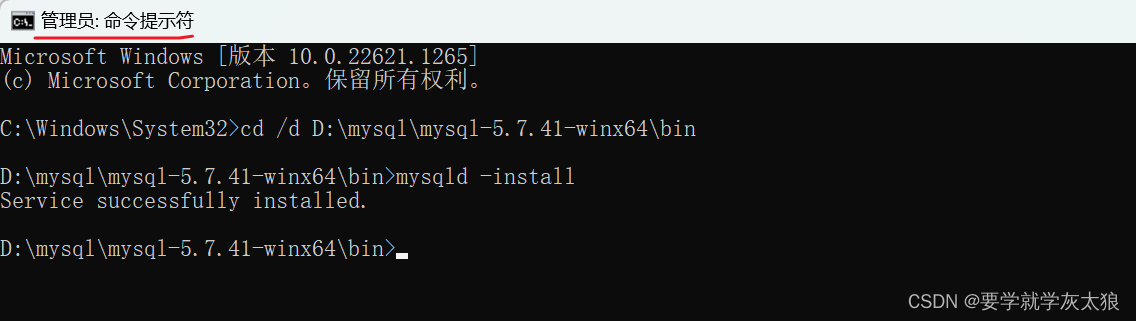
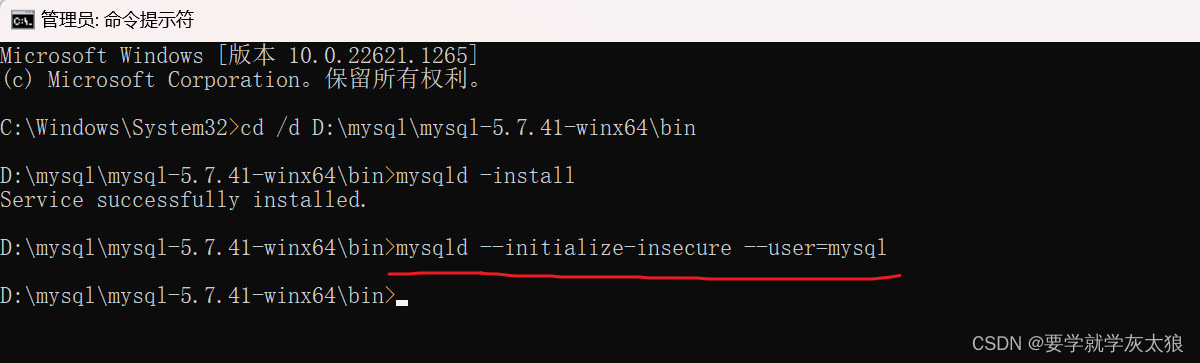
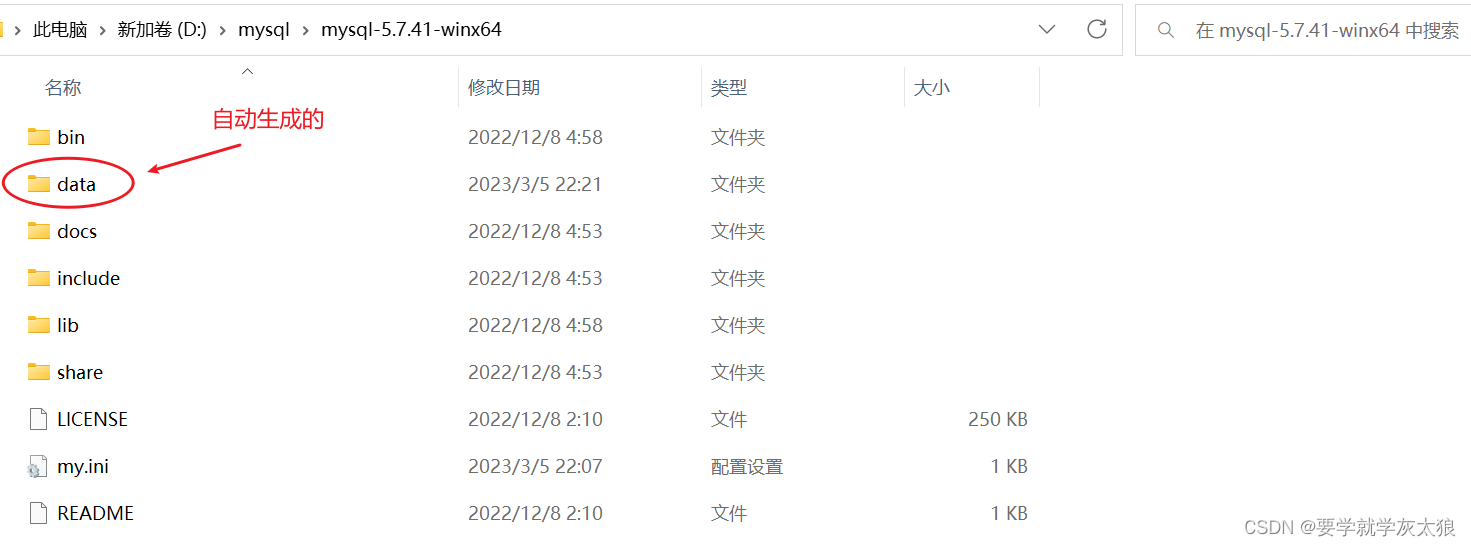
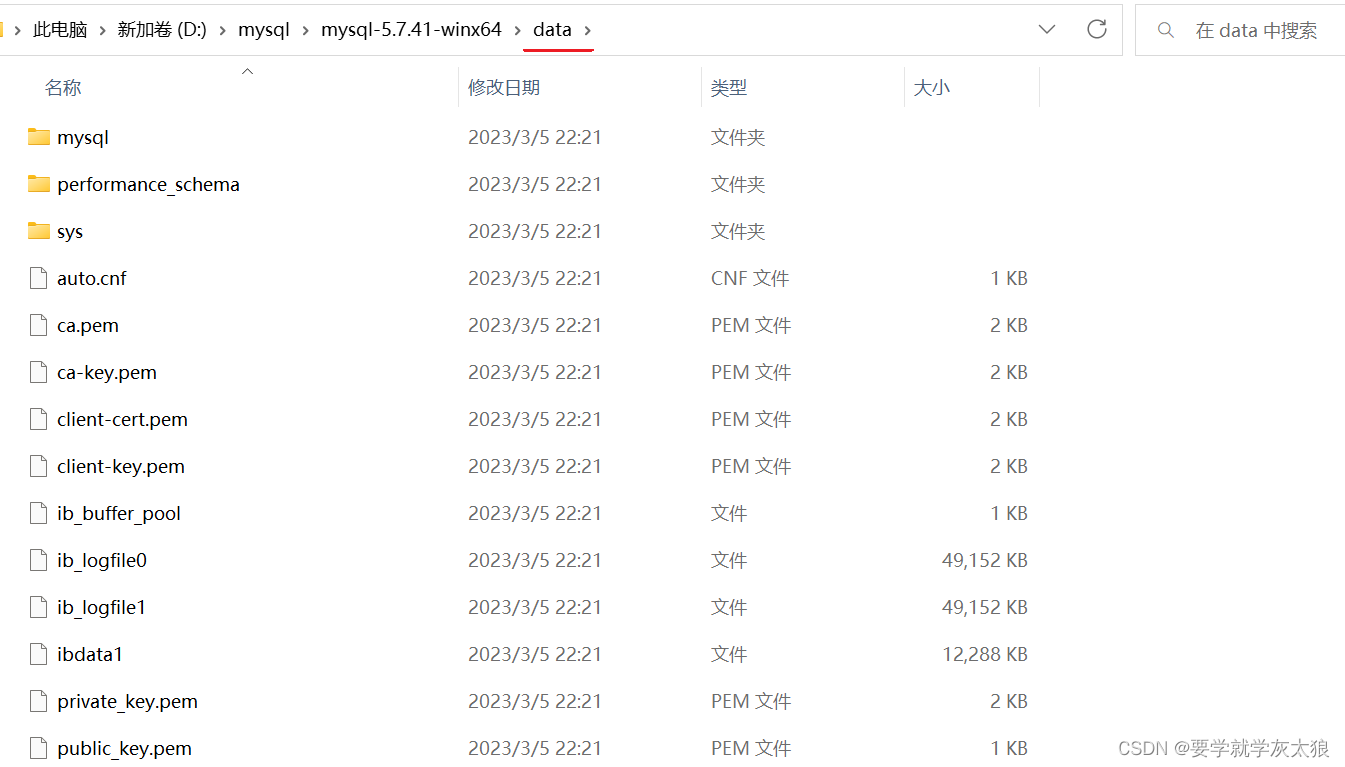
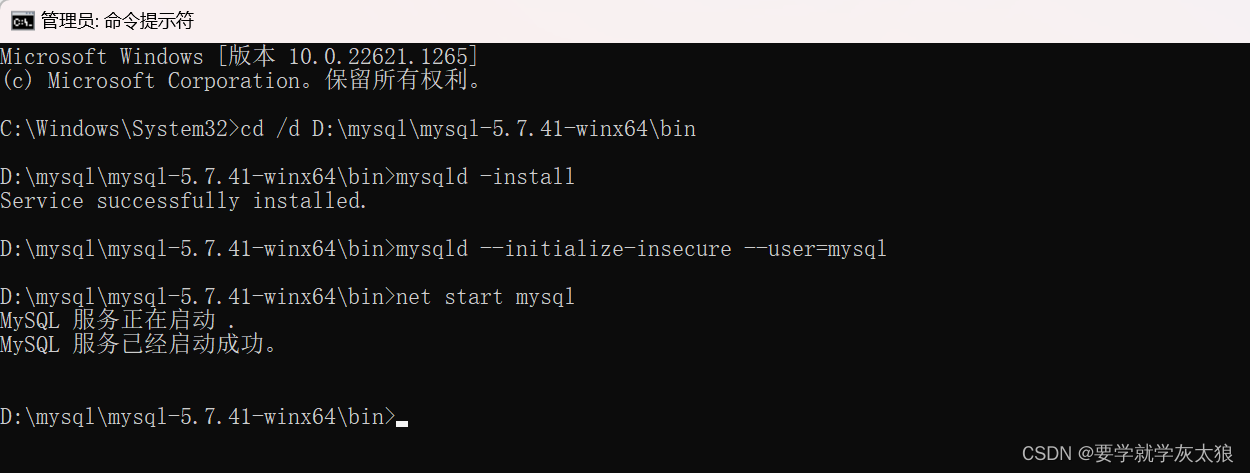
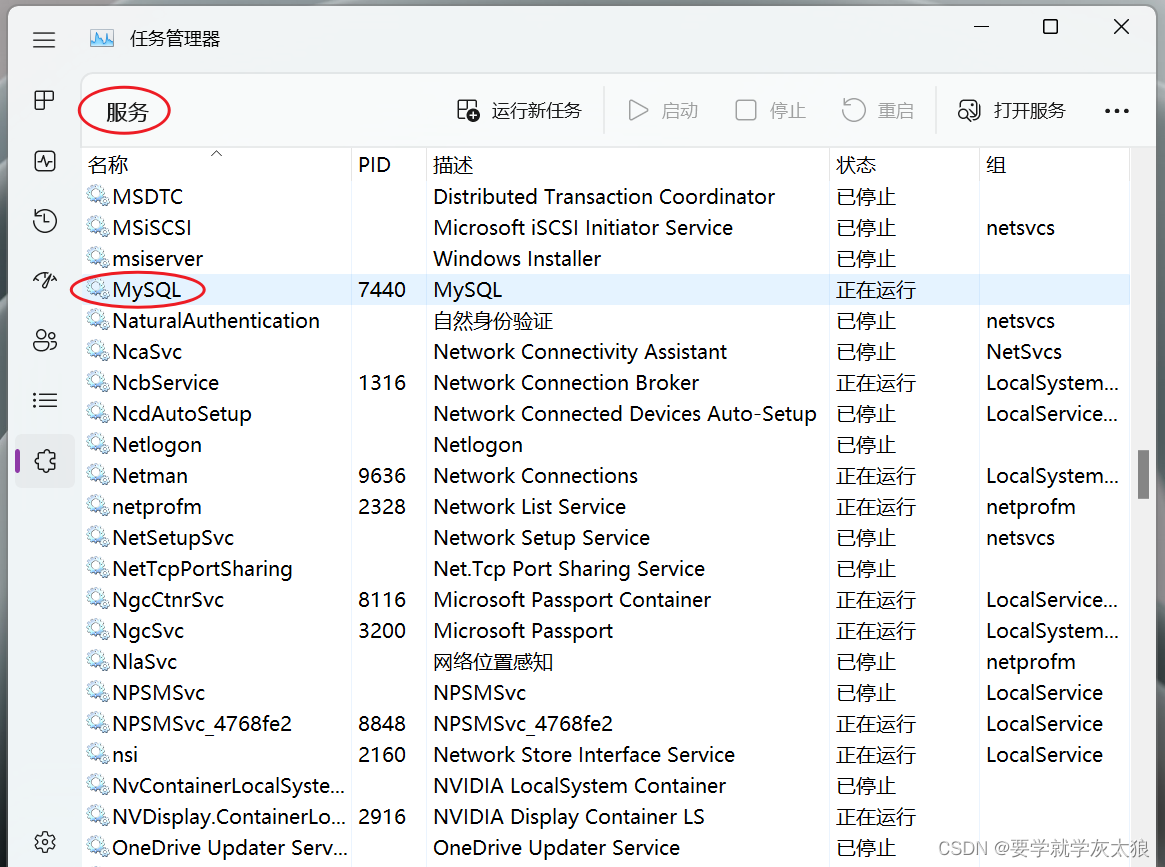
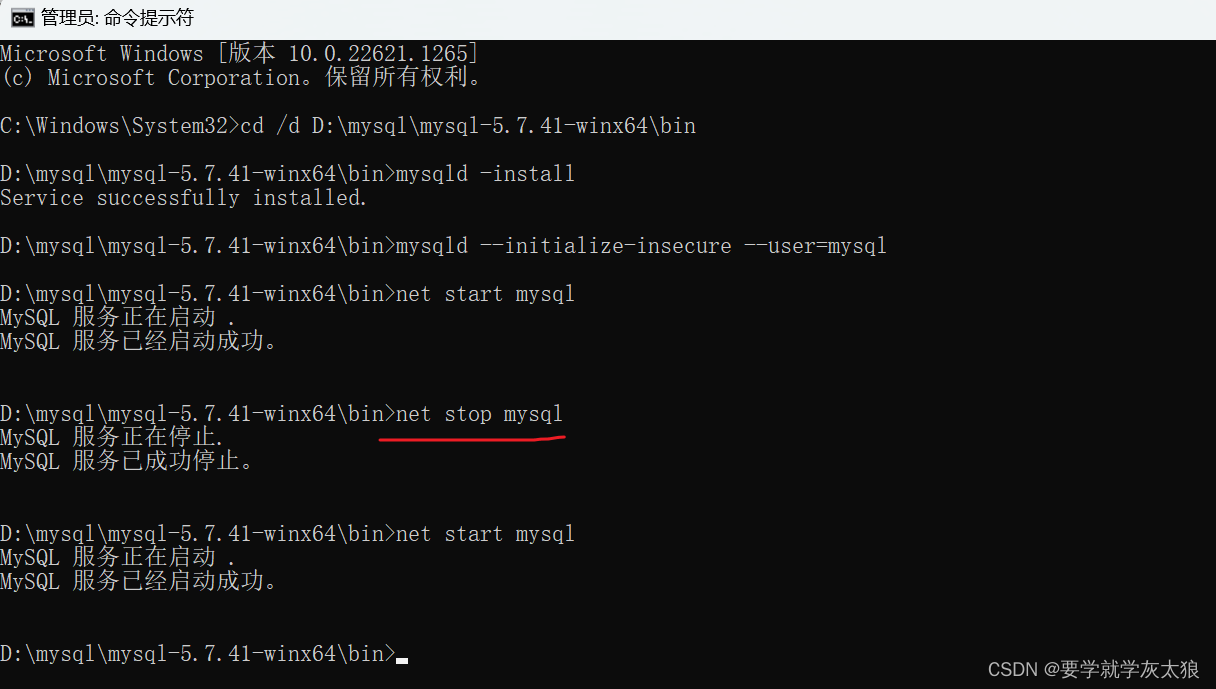
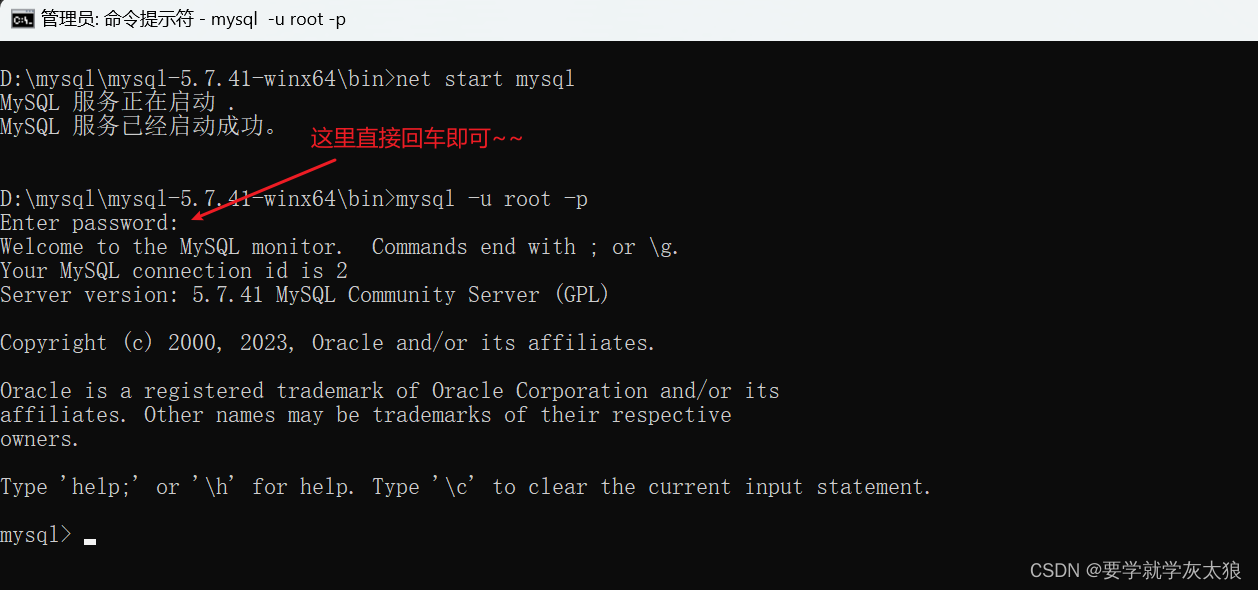
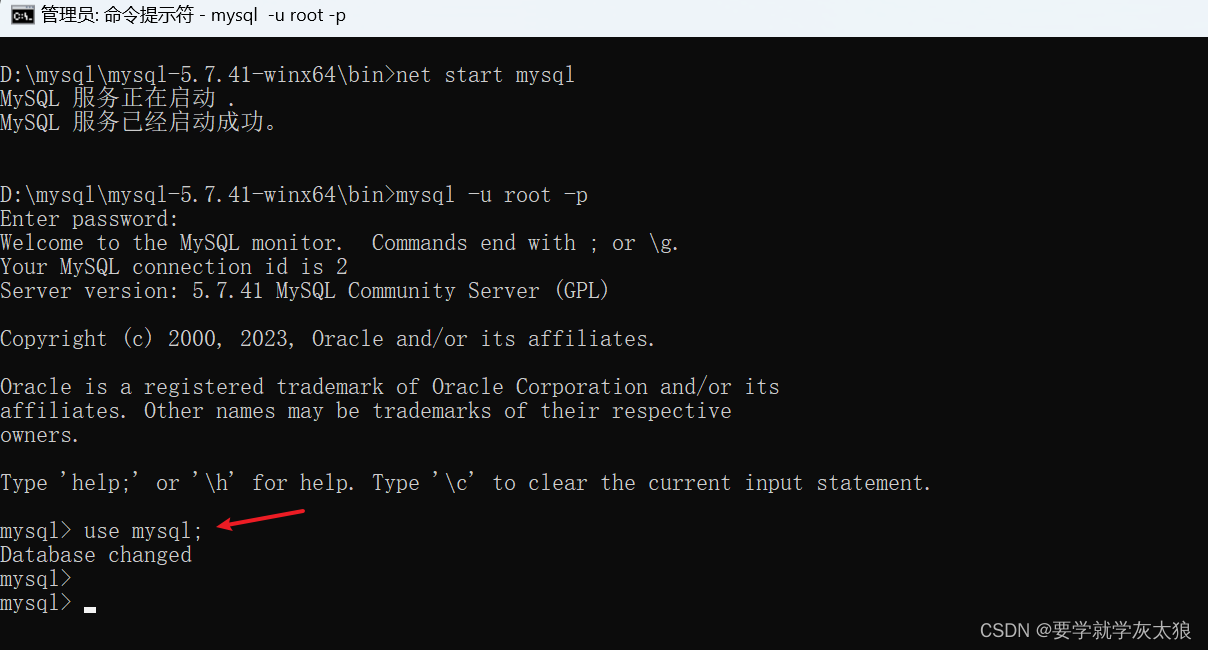

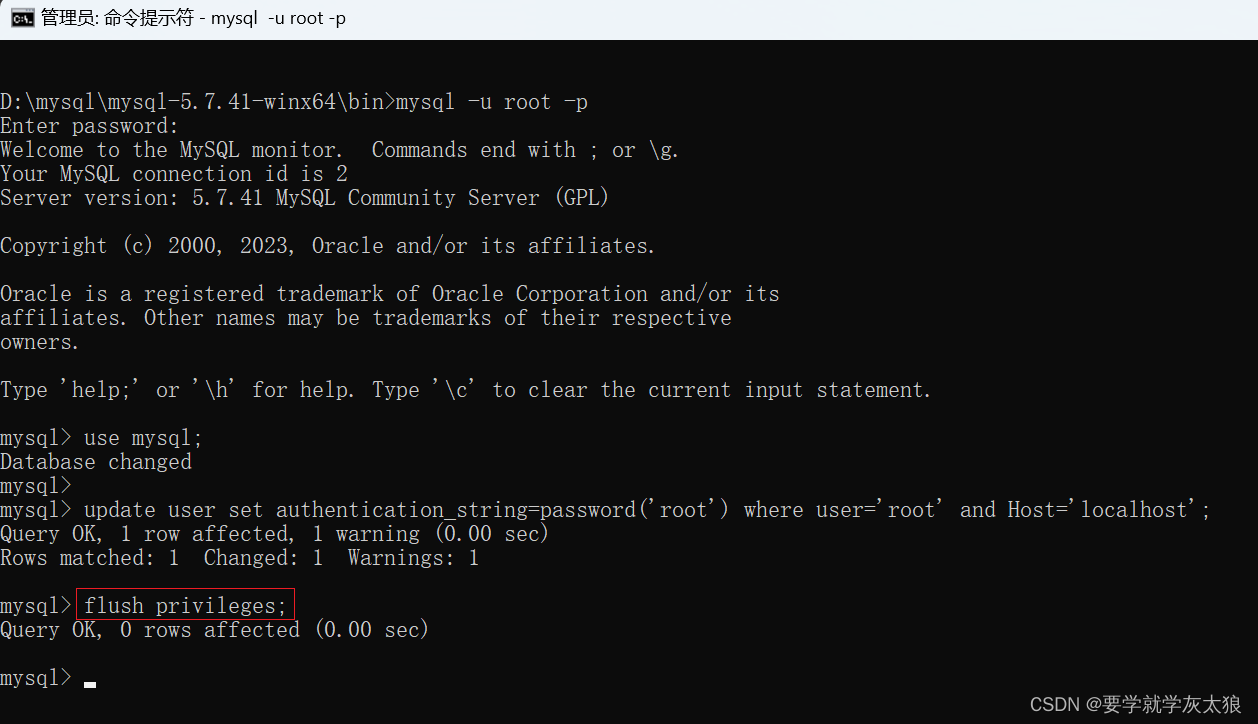
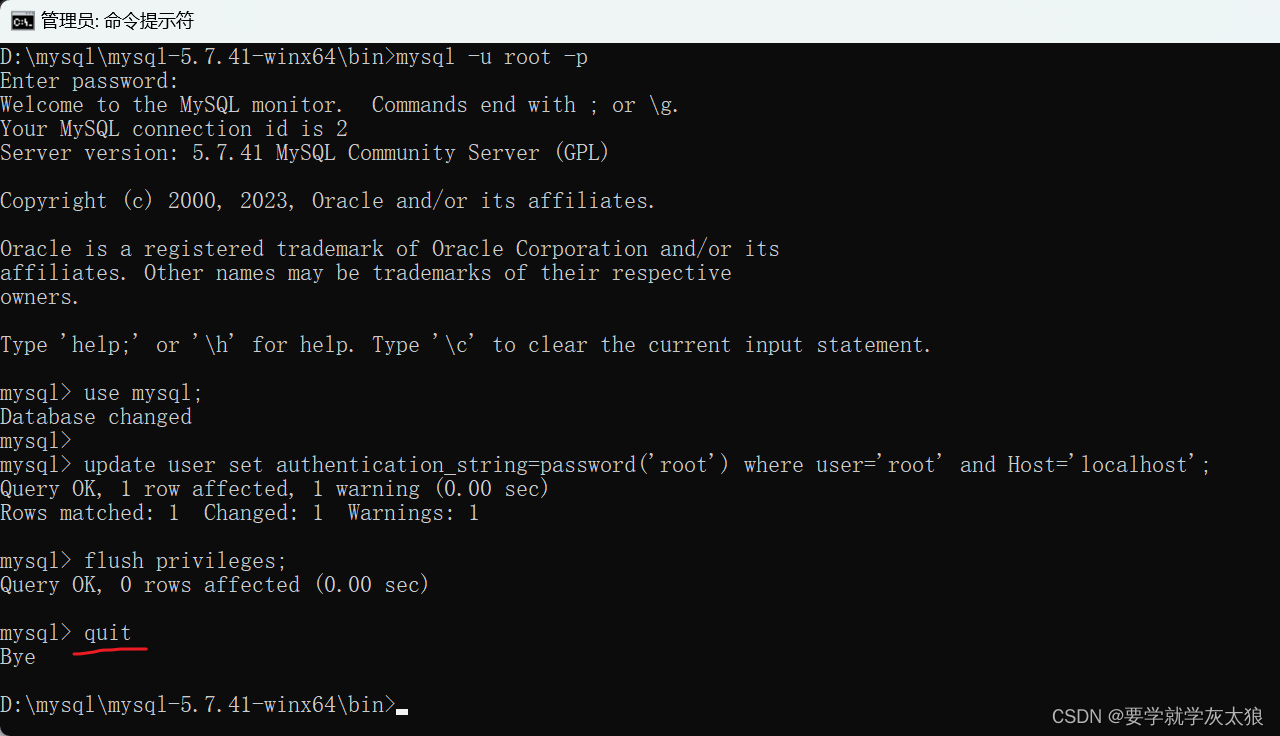
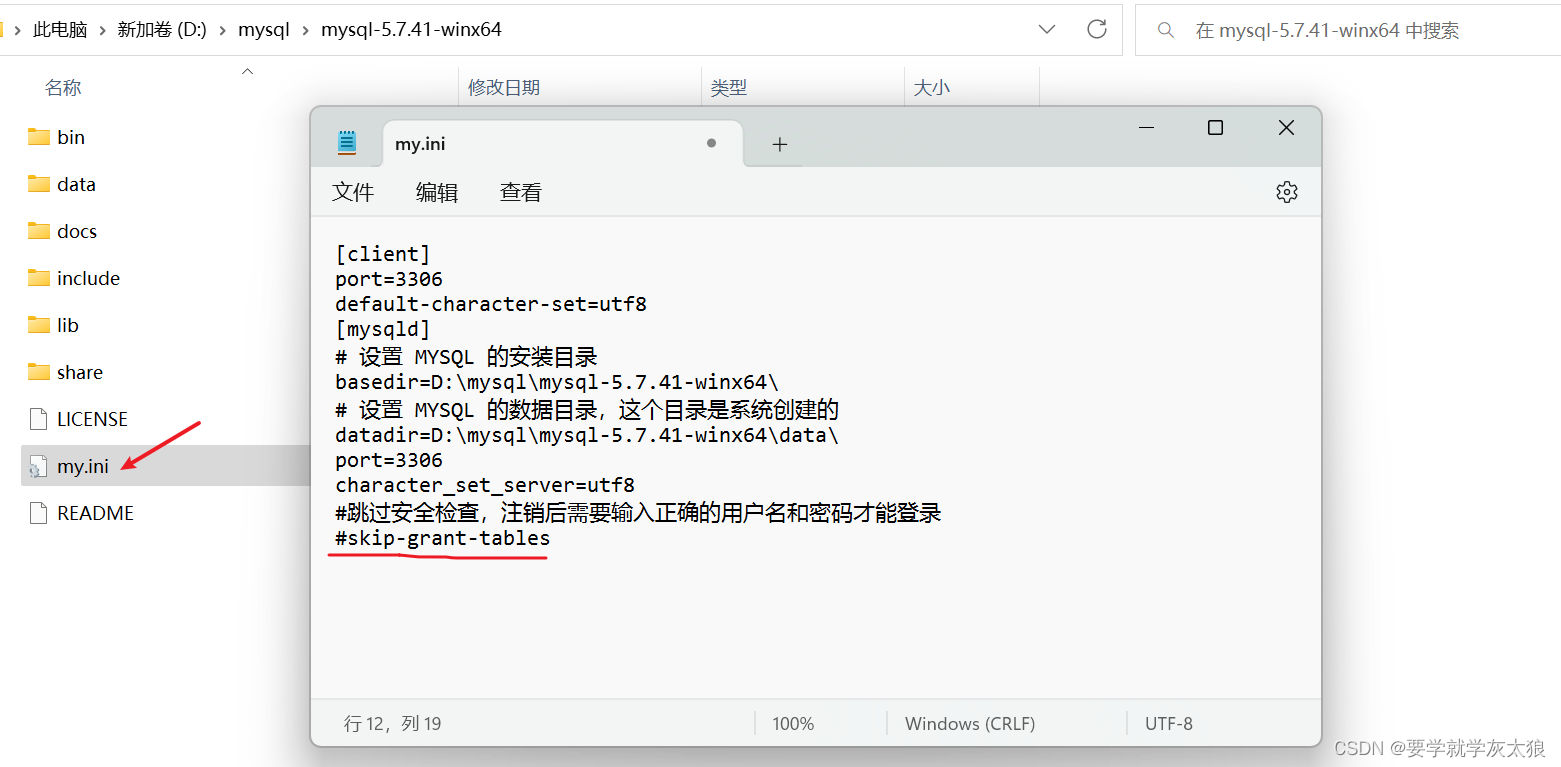
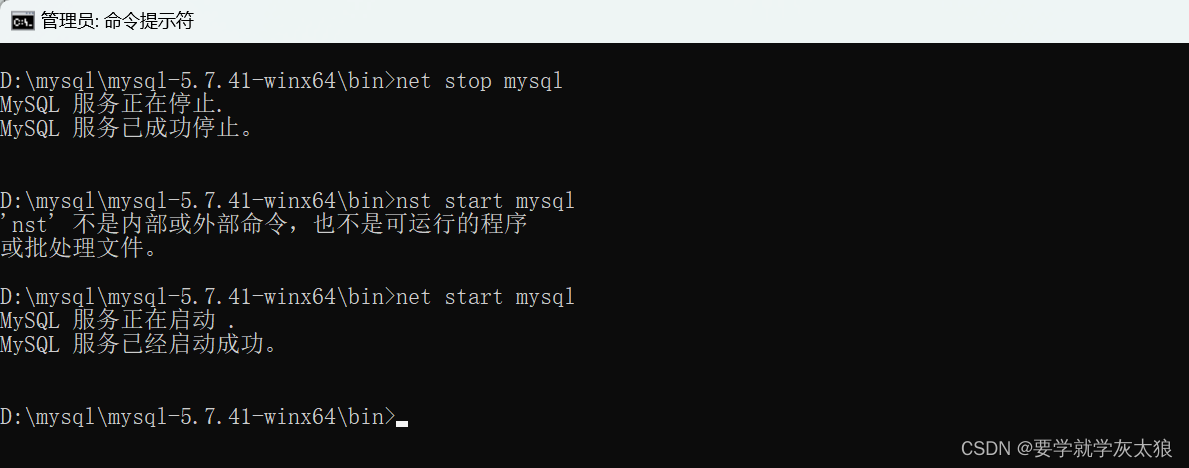

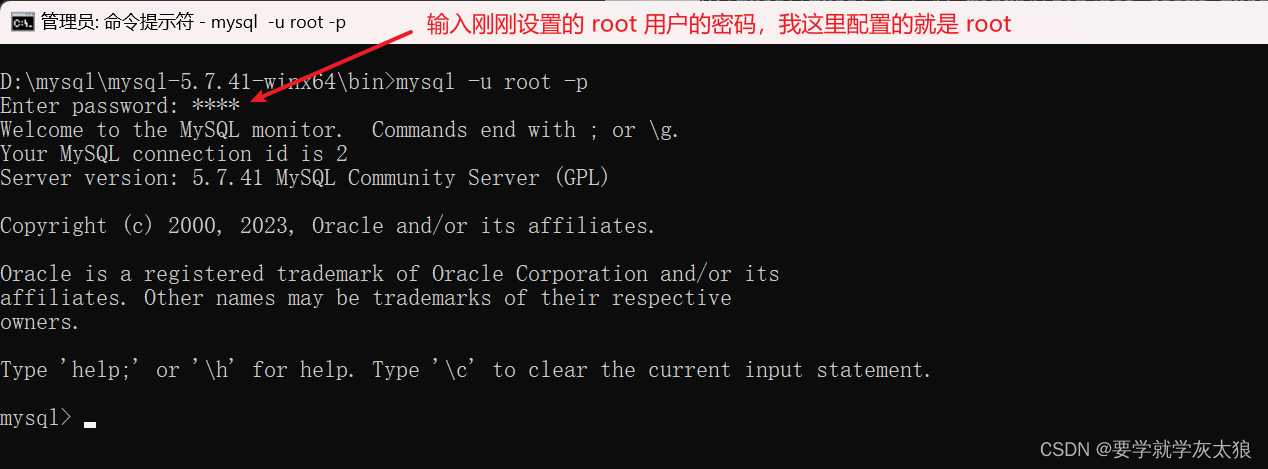
























 194
194

 被折叠的 条评论
为什么被折叠?
被折叠的 条评论
为什么被折叠?










